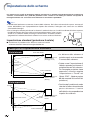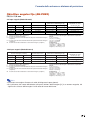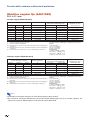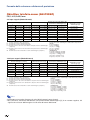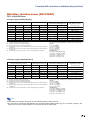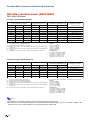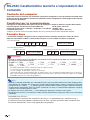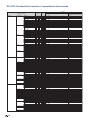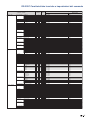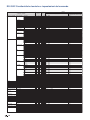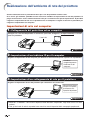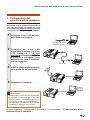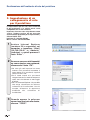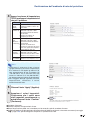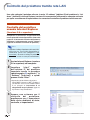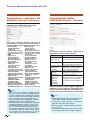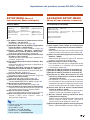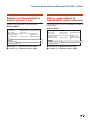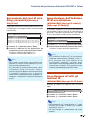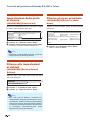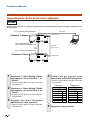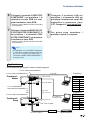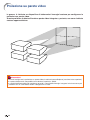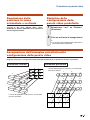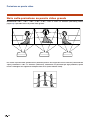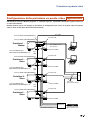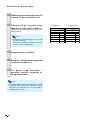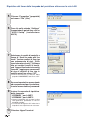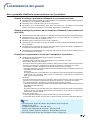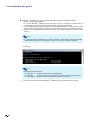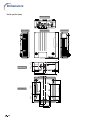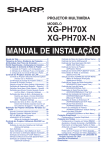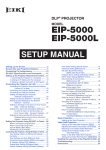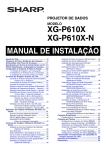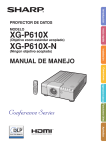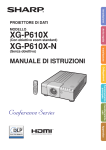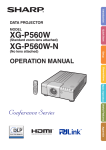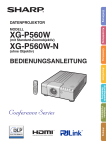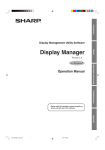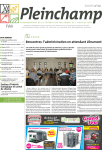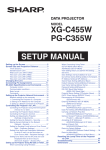Download XG-P610X/XG-P610X-N SETUP MANUAL (I)
Transcript
PROIETTORE DI DATI
MODELLO
XG-P610X
XG-P610X-N
GUIDA DI IMPOSTAZIONE
Impostazione dello schermo .............................. 2
Formato dello schermo e distanza di proiezione ... 3
Assegnazioni dei pin di collegamento ............ 11
Specifiche morsetto del telecomando cablato ... 13
RS-232C Caratteristiche tecniche e impostazioni del comando ... 14
Realizzazione dell’ambiente di rete del proiettore ...... 20
1. Collegamento del proiettore ad un computer .... 21
2. Impostazione di un indirizzo IP per il computer .... 22
3. Impostazione di un collegamento di rete per il proiettore ... 24
Controllo del proiettore tramite rete LAN ....... 26
Controllo del proiettore usando Internet Explorer
(Versione 5.0 o superiore) .......................... 26
Conferma dello stato del proiettore (Status) ........ 27
Controllo del proiettore (Control) .......................... 27
Impostazione e regolazione del proiettore
(Settings & Adjustments) ............................ 28
Impostazione della sicurezza (Network – Security) ..... 28
Effettuazione delle impostazioni generali per la
rete (Network – General) ............................ 29
Impostazione per la spedizione di E-mail quando si
verifica un errore (Mail – Originator Settings) ... 29
Voci degli errori di impostazione e indirizzi di destinazione
ai quali deve essere inviata la E-mail quando si
verifica un errore (Mail – Recipient Settings) .......... 30
Impostazione delle voci di errore e dell’URL da
visualizzare al verificarsi di un errore
(Service & Support – Access URL) ........... 30
Impostazione del proiettore usando RS-232C
o Telnet ............................................................ 31
Quando ci si connette usando RS-232C ............. 31
Quando ci si connette usando Telnet ................... 32
SETUP MENU (Menu di impostazione)
(Menu principale) ........................................ 33
ADVANCED SETUP MENU
(Menu di impostazione avanzata) .............. 33
Controllo del proiettore utilizzando RS-232C
o Telnet ............................................................ 34
Visione della lista dettagliata delle impostazioni
([V]View All Setting) .................................... 34
Impostare le voci .................................................. 34
Salvare le impostazioni e uscire ([S]Save & Quit) .... 35
Uscire senza salvare le impostazioni ([Q]Quit Unchanged) ... 35
Impostazione dell’indirizzo IP ([1]IP Address) ..... 36
Impostazione di maschera di sottorete ([2]Subnet Mask) ........ 36
Impostazione di gateway predefinito ([3]Default Gateway) ... 36
Impostazione del nome utente ([4]User Name) ... 36
Impostazione della Password ([5]Password) ....... 37
Impostazione di velocità di trasmissione
RS-232C ([6]RS-232C Baud Rate) ............ 37
Impostazione del nome del proiettore
([7]Projector Name) .................................... 37
Impostazioni del Client DHCP ([8] DHCP Client) ... 37
Disconnessione di tutte le connessioni
([D]Disconnect All) ...................................... 38
Introduzione del ADVANCED SETUP MENU
(Menu di impostazione avanzata)
([A]Advanced Setup) .................................. 38
Impostazione del tempo di sconnessione automatica
(ADVANCED[1]Auto Logout Time) .................... 38
Impostazione della porta dati (ADVANCED[2]Data Port) ..... 38
Esecuzione del test di rete Ping
(ADVANCED[5]Network Ping Test) ............ 39
Impostazione dell’indirizzo IP di accettazione
(ADVANCED[6]Accept IP Addr(1) [8]Accept IP Addr(3)) .................................. 39
Accettazione di tutti gli indirizzi IP
(ADVANCED[9]Accept All IP Addr) ............ 39
Impostazione della porta di ricerca
(ADVANCED[0]Search Port) ...................... 40
Ritorno alle impostazioni di default
(ADVANCED[!]Restore Default Setting) ..... 40
Ritorno al menu principale
(ADVANCED[Q]Return to Main Menu) ....... 40
Proiezione abbinata ........................................... 41
Impostazione della proiezione abbinata .............. 42
Proiezione su parete video ............................... 44
Configurazione della proiezione su parete video Di base .... 45
Regolazione della posizione in senso orizzontale e verticale .... 47
Ripristino della configurazione della parete video predefinita..... 47
Assegnazione dell’immagine proiettata nella
configurazione della parete video .............. 47
Note sulla proiezione su parete video grande ..... 48
Configurazione della proiezione su parete video Applicazione ...... 49
Ripristino del timer della lampada del
proiettore attraverso la rete LAN .................. 53
Localizzazione dei guasti ................................. 55
Dimensioni ......................................................... 58
Impostazione dello schermo
Per ottenere una qualità di immagine ottimale, posizionare il proiettore perpendicolarmente rispetto allo
schermo, assicurandosi che i piedi del proiettore siano a livello. In tal modo, per ottenere una qualità di
immagine ottimale non sarà necessario effettuare la correzione trapezoidale.
Nota
∑ L’obiettivo del proiettore va centrato al centro dello schermo. Se la linea orizzontale che passa attraverso il
centro dell’obiettivo non è perpendicolare rispetto allo schermo, l’immagine sarà storta con una difficile
visione delle immagini.
∑ Per un immagine ottimale posizionate lo schermo in modo tale che non sia nella luce diretta del sole o esposto a
fonti di illuminazione. Se la luce colpisce lo schermo direttamente, i colori saranno
sbiaditi e sarà difficile vedere le immagini correttamente. Chiudete le tende e
spegnete le luci se dovete installare lo schermo in una stanza assolata o illuminata.
Impostazione standard (proiezione frontale)
■ Posizionate il proiettore alla distanza necessaria dallo
schermo secondo il formato immagine desiderato.
Esempio di impostazione standard
Vista laterale
Centro dell’obiettivo
∑ La distanza dallo schermo al
Posizione spostamento
obiettivo inferiore
(montaggio in alto)
H1
Schermo
proiettore può variare secondo
il formato dello schermo.
∑ Potete usare l’impostazione di
Centro dello
schermo
Centro dell’obiettivo
H2
Posizione spostamento
obiettivo superiore
(desktop)
L
fabbrica quando posizionate il
proiettore davanti allo schermo.
Se l’immagine proiettata viene
capovolta o invertita, regolate
l’impostazione a “Fronte” nel
“Modo PRO”. (Vedere pagina
62 del manuale d’istruzioni del
proiettore.)
Vista superiore
∑ Posizionate il proiettore in modo
Schermo
W
tale che la linea orizzontale che
passa attraverso il centro
dell’obiettivo sia perpendicolare
rispetto allo schermo.
Centro dello schermo
Centro
dell’obiettivo
Centro dell’obiettivo
2
Posizione spostamento
obiettivo all’estrema
sinistra
Posizione spostamento
obiettivo all’estrema
destra
Formato dello schermo e distanza di proiezione
Le dimensioni dello schermo di proiezione variano in base alla distanza fra obiettivo del proiettore e schermo.
Sharp offre anche obiettivi opzionali per applicazioni professionali. Rivolgersi al rivenditore autorizzato
Sharp più vicino per informazioni sui vari tipi di obiettivo. (In caso di utilizzo di obiettivo, consultare il
relativo manuale d’istruzioni.)
Installare il proiettore in modo che le immagini vengano proiettate sullo schermo con dimensioni ottimali
facendo riferimento alla tabella seguente. Nell’installare il proiettore utilizzare i valori indicati in tabella
come riferimento.
Distanza di proiezione
Il seguente grafico è per uno schermo da 100 pollici (254 cm) con modalità normale 4:3.
Schermo
Obiettivo angular fijo (AN-P8EX)
5' 4" (1,6 m)
Rapporto distanza di utilizzo 1:0,8
Obiettivo angular fijo (AN-P12EX)
8' (2,4 m)
Rapporto distanza di utilizzo 1:1,2
Obiettivo granangular-zoom (AN-P15EZ)
10' - 12' (3,0 m - 3,7 m)
Rapporto distanza di utilizzo 1:1,5 -1,8
Obiettivo zoom estándar (AN-P18EZ : Apparecchio standard con XG-P610X)
12' - 15' (3,7 m - 4,6 m)
Rapporto distanza di utilizzo 1:1,8 - 2,25
Obiettivo telefoto-zoom (AN-P23EZ)
15' - 20' (4,6 m - 6,1 m)
Rapporto distanza di utilizzo 1:2,25 - 3,00
Obiettivo telefoto-zoom (AN-P30EZ)
20' - 30' (6,1 m - 9,1 m)
Rapporto distanza di utilizzo 1:3,0 - 4,5
Obiettivo telefoto-zoom (AN-P45EZ)
30' - 46' 8" (9,1 m - 14,2 m)
Rapporto distanza di utilizzo 1:4,5 - 7,0
5
10
15
20
25
30
35
40
45
50 (piedi)
3
Formato dello schermo e distanza di proiezione
Obiettivo zoom standard (AN-P18EZ : Apparecchio standard con XG-P610X)
F2,5, f=25,5-32 mm
4:3 Input segnale (Modo Normale)
Distanza dal centro dell’obiettivo alla
parte inferiore dell’immagine [H]]
Superiore [H2]
Distanza dal centro
dell’obiettivo al centro
dell’immagine [W]
22,9 cm (9")
±213,4cm
(84'')
9,1 m (30' 0'') 11,4 m (37' 6'') –400,1 cm (–157 1/2")
19,1 cm (7 1/2")
±177,8cm
(70'')
305 cm (120'')
7,3 m (24' 0'')
9,1 m (30' 0'') –320,0 cm (–126'')
15,2 cm (6'')
±142,2cm
(56'')
150'' (381 cm) 305 cm (120'')
229 cm (90'')
5,5 m (18' 0'')
6,9 m (22' 6'') –240,0 cm (–94 1/2")
11,4 cm (4 1/2")
±106,7cm
120'' (305 cm) 244 cm (96'')
183 cm (72'')
4,4 m (14' 5'')
5,5 m (18' 0'') –192,0 cm (–75 19/32")
9,1 cm (3 19/32")
±85,3cm
(33 19/32")
100'' (254 cm) 203 cm (80'')
152 cm (60'')
3,7 m (12' 0'')
4,6 m (15' 0'') –160,0 cm (–63'')
7,6 cm (3'')
±71,1cm
(28'')
80'' (203 cm) 163 cm (64'')
122 cm (48'')
2,9 m (9' 7'')
3,7 m (12' 0'') –128,0 cm (–50 13/32")
6,1 cm (2 13/32")
±56,9cm
(22 13/32")
70'' (178 cm) 142 cm (56'')
107 cm (42'')
2,6 m (8' 5'')
3,2 m (10' 6'') –112,0 cm (–44 3/32")
5,3 cm (2 3/32")
±49,8cm
(19 19/32")
60'' (152 cm) 122 cm (48'')
91 cm (36'')
2,2 m (7' 2'')
2,7 m (9' 0'')
4,6 cm (1 51/64")
±42,7cm
(16 51/64")
Formato immagine (schermo)
Diag. [c]
Larghezza
Altezza
Distanza di proiezione [L]
Minimo [L1]
Massimo [L2]
Inferiore [H1]
300'' (762 cm) 610 cm (240'')
457 cm (180'') 11,0 m (36' 0'') 13,7 m (45' 0'') –480,1 cm (–189")
250'' (635 cm) 508 cm (200'')
381 cm (150'')
200'' (508 cm) 406 cm (160'')
c:
L1:
L2:
H1:
Formato immagine (diag.) (pollici/cm)
Distanza di proiezione minima (m/piedi)
Distanza di proiezione massima (m/piedi)
Distanza inferiore dal centro dell’obiettivo alla parte inferiore dell’immagine
(cm/pollici)
H2: Distanza superiore dal centro dell’obiettivo alla parte inferiore dell’immagine
(cm/pollici)
W: Distanza dal centro dell’obiettivo al centro dell’immagine (cm/pollici)
–96,0 cm (–37 51/64")
(42'')
Formula del formato dell’immagine e della distanza di proiezione
[m/cm]
L1 (m) = 0,03658c
L2 (m) = 0,04572c
H1 (cm) = –1,6002c
H2 (cm) = 0,0762c
W (cm) = ±0,7112c
[Piedi/pollici]
L1 (piedi) = 0,03658c / 0,3048
L2 (piedi) = 0,04572c / 0,3048
H1 (pollici) = –1,6002c / 2,54
H2 (pollici) = 0,0762c / 2,54
W (pollici) = ±0,7112c / 2,54
16:9 Input segnale (Modo Stiratura)
Formato immagine (schermo)
Diag. [c]
Larghezza
Altezza
Distanza di proiezione [L]
Minimo [L1]
Massimo [L2]
Distanza dal centro dell’obiettivo alla parte
inferiore dell’immagine [H]
Inferiore [H1]
Superiore [H2]
Distanza dal centro
dell’obiettivo al centro
dell’immagine [W]
250'' (635 cm) 553 cm (218'')
311 cm (123'') 10,0 m (32' 8") 12,5 m (40' 10") –384,0 cm (–151 11/64") 72,6 cm (28 19/32")
±193,7cm
(76 17/64")
200'' (508 cm) 443 cm (174'')
249 cm (98'')
8,0 m (26' 2") 10,0 m (32' 8") –307,2 cm (–120 15/16") 58,1 cm (22 7/8")
±155,0cm
(61 1/64")
150'' (381 cm) 332 cm (131'')
187 cm (74'')
6,0 m (19' 7") 7,5 m (24' 6") –230,4 cm (–90 45/64") 43,6 cm (17 5/32")
±116,2cm
120'' (305 cm) 266 cm (105'')
149 cm (59'')
4,8 m (15' 8") 6,0 m (19' 7") –184,3 cm (–72 9/16")
100'' (254 cm) 221 cm (87'')
125 cm (49'')
4,0 m (13' 1") 5,0 m (16' 4") –153,6 cm (–60 15/32") 29,1 cm (11 7/16")
±77,5cm
(30 1/2")
80'' (203 cm) 177 cm (70'')
100 cm (39'')
3,2 m (10' 6") 4,0 m (13' 1") –122,9 cm (–48 3/8")
23,2 cm (9 5/32")
±62,0cm
(24 13/32")
60'' (152 cm) 133 cm (52'')
75 cm (29'')
17,4 cm (6 55/64")
±46,5cm
(18 19/64")
c:
L1:
L2:
H1:
2,4 m (7' 10") 3,0 m (9' 10")
Formato immagine (diag.) (pollici/cm)
Distanza di proiezione minima (m/piedi)
Distanza di proiezione massima (m/piedi)
Distanza inferiore dal centro dell’obiettivo alla parte inferiore dell’immagine
(cm/pollici)
H2: Distanza superiore dal centro dell’obiettivo alla parte inferiore dell’immagine
(cm/pollici)
W: Distanza dal centro dell’obiettivo al centro dell’immagine (cm/pollici)
–92,1 cm (–36 9/32")
34,9 cm (13 47/64")
±93,0cm
(45 3/4")
(36 39/64")
Formula del formato dell’immagine e della distanza di proiezione
[m/cm]
L1 (m) = 0,03985c
L2 (m) = 0,04981c
H1 (cm) = –1,53583c
H2 (cm) = 0,29056c
W (cm) = ±0,77483 c
[Piedi/pollici]
L1 (piedi) = 0,03985c / 0,3048
L2 (piedi) = 0,04981c / 0,3048
H1 (pollici) = –1,53583c / 2,54
H2 (pollici) = 0,29056c / 2,54
W (pollici) = ±0,77483c / 2,54
Nota
∑ Permettete un margine di errore nei valori dei diagrammi sopra riportati.
∑ Se la distanza dal centro dell’obiettivo alla parte inferiore dell’immagine [H] è un numero negativo, ciò
significa che la base dell’immagine è al di sotto del centro della lente.
4
Formato dello schermo e distanza di proiezione
Obiettivo angular fijo (AN-P8EX)
F2,5, f=11,6 mm
4:3 Input segnale (Modo Normale)
Formato immagine (schermo)
Diag. [χ]
Larghezza
Distanza di proiezione
Distanza dal centro dell’obiettivo alla
parte inferiore dell’immagine [H]
Altezza
[L]
Inferiore [H1]
150'' (381 cm) 305 cm (120'')
229 cm (90'')
2,4 m (8' 0")
–155,4 cm (–61 13/64")
–73,2 cm (–28 51/64")
120'' (305 cm) 244 cm (96'')
183 cm (72'')
2,0 m (6' 5")
–124,4 cm (–48 61/64")
–58,5 cm (–23 3/64")
± 26,8cm (10 9/16")
100'' (254 cm) 203 cm (80'')
152 cm (60'')
1,6 m (5' 4")
–103,6 cm (–40 51/64")
–48,8 cm (–19 13/64")
± 22,4cm (8 51/64")
80'' (203 cm) 163 cm (64'')
122 cm (48'')
1,3 m (4' 3")
–82,9 cm (–32 41/64")
–39,0 cm (–15 23/64")
± 17,9cm (7 3/64")
c : Formato immagine (diag.) (pollici/cm)
L: Distanza di proiezione(m/piedi)
H1: Distanza inferiore dal centro dell’obiettivo alla parte inferiore dell’immagine
(cm/pollici)
H2: Distanza superiore dal centro dell’obiettivo alla parte inferiore dell’immagine
(cm/pollici)
W: Distanza dal centro dell’obiettivo al centro dell’immagine (cm/pollici)
Superiore [H2]
Distanza dal centro
dell’obiettivo al centro
dell’immagine [W]
± 33,5cm (13 13/64")
Formula del formato dell’immagine e della distanza di proiezione
[m/cm]
L (m) = 0,01626c
H1 (cm) = –1,03632c
H2 (cm) = –0,48768c
W (cm) = ±0,22352c
[Piedi/pollici]
L (piedi) = 0,01626c / 0,3048
H1 (pollici) = –1,03632c / 2,54
H2 (pollici) = –0,48768c / 2,54
W (pollici) = ±0,22352c / 2,54
16:9 Input segnale (Modo Stiratura)
Distanza dal centro dell’obiettivo alla
parte inferiore dell’immagine [H]
Altezza
[L]
Inferiore [H1]
Superiore [H2]
Distanza dal centro
dell’obiettivo al centro
dell’immagine [W]
120'' (305 cm) 266 cm (105'')
149 cm (59'')
2,1 m (7' 0")
–110,6 cm (–43 17/32")
–38,9 cm (–15 19/64")
±29,2cm (11 1/2")
100'' (254 cm) 221 cm (87'')
125 cm (49'')
1,8 m (5' 10")
–92,2 cm (–36 9/32")
–32,4 cm (–12 3/4")
±24,4cm (9 19/32")
80'' (203 cm) 177 cm (70'')
100 cm (39'')
1,4 m (4' 8")
–73,7 cm (–29 1/32")
–25,9 cm (–10 13/64")
±19,5cm (7 43/64")
Formato immagine (schermo)
Diag. [c]
Larghezza
Distanza di proiezione
c : Formato immagine (diag.) (pollici/cm)
L: Distanza di proiezione(m/piedi)
H1: Distanza inferiore dal centro dell’obiettivo alla parte inferiore dell’immagine
(cm/pollici)
H2: Distanza superiore dal centro dell’obiettivo alla parte inferiore dell’immagine
(cm/pollici)
W: Distanza dal centro dell’obiettivo al centro dell’immagine (cm/pollici)
Formula del formato dell’immagine e della distanza di proiezione
[m/cm]
L (m) = 0,01771c
H1 (cm) = –0,9215c
H2 (cm) = –0,32377c
W (cm) = ±0,24352c
[Piedi/pollici]
L (piedi) = 0,01771c / 0,3048
H1 (pollici) = –0,9215c / 2,54
H2 (pollici) = –0,32377c / 2,54
W (pollici) = ±0,24352c / 2,54
Nota
∑ Permettete un margine di errore nei valori dei diagrammi sopra riportati.
∑ Se la distanza dal centro dell’obiettivo alla parte inferiore dell’immagine [H] è un numero negativo, ciò
significa che la base dell’immagine è al di sotto del centro della lente.
5
Formato dello schermo e distanza di proiezione
Obiettivo angular fijo (AN-P12EX)
F2,5, f=17,1 mm
4:3 Input segnale (Modo Normale)
Formato immagine (schermo)
Diag. [c]
Larghezza
Distanza di proiezione
Altezza
[L]
Distanza dal centro dell’obiettivo alla
parte inferiore dell’immagine [H]
Inferiore [H1]
Superiore [H2]
Distanza dal centro
dell’obiettivo al centro
dell’immagine [W]
±55,9cm (22")
250'' (635 cm) 508 cm (200'')
381 cm (150'')
6,1 m (20' 0")
–259,1 cm (–102")
200'' (508 cm) 406 cm (160'')
305 cm (120'')
4,9 m (16' 0")
–207,3 cm (–81 19/32")
–97,5 cm (–38 13/32")
±44,7cm (17 19/32")
150'' (381 cm) 305 cm (120'')
229 cm (90'')
3,7 m (12' 0")
–155,4 cm (–61 13/64")
–73,2 cm (–28 51/64")
±33,5cm (13 13/64")
–121,9 cm (–48")
120'' (305 cm) 244 cm (96'')
183 cm (72'')
2,9 m (9' 7")
–124,4 cm (–48 /64")
–58,5 cm (–23 /64")
±26,8cm (10 9/16")
100'' (254 cm) 203 cm (80'')
152 cm (60'')
2,4 m (8' 0")
–103,6 cm (–40 51/64")
–48,8 cm (–19 13/64")
±22,4cm (8 51/64")
80'' (203 cm) 163 cm (64'')
122 cm (48'')
2,0 m (6' 5")
–82,9 cm (–32 41/64")
–39,0 cm (–15 23/64")
±17,9cm (7 3/64")
70'' (178 cm) 142 cm (56'')
107 cm (42'')
1,7 m (5' 7")
–72,5 cm (–28 9/16")
–34,1 cm (–13 7/16")
±15,6cm (6 5/32")
60'' (152 cm) 122 cm (48'')
1,5 m (4' 10")
91 cm (36'')
61
31
–62,2 cm (–24 /64")
c : Formato immagine (diag.) (pollici/cm)
L: Distanza di proiezione(m/piedi)
H1: Distanza inferiore dal centro dell’obiettivo alla parte inferiore dell’immagine
(cm/pollici)
H2: Distanza superiore dal centro dell’obiettivo alla parte inferiore dell’immagine
(cm/pollici)
W: Distanza dal centro dell’obiettivo al centro dell’immagine (cm/pollici)
3
33
–29,3 cm (–11 /64")
±13,4cm (5 9/32")
Formula del formato dell’immagine e della distanza di proiezione
[m/cm]
L (m) = 0,02438c
H1 (cm) = –1,03632c
H2 (cm) = –0,48768c
W (cm) = ±0,22352c
[Piedi/pollici]
L (piedi) = 0,02438c / 0,3048
H1 (pollici) = –1,03632c / 2,54
H2 (pollici) = –0,48768c / 2,54
W (pollici) = ±0,22352c / 2,54
16:9 Input segnale (Modo Stiratura)
Formato immagine (schermo)
Diag. [c]
Larghezza
Distanza di proiezione
Distanza dal centro dell’obiettivo alla
parte inferiore dell’immagine [H]
Distanza dal centro
dell’obiettivo al centro
dell’immagine [W]
Altezza
[L]
Inferiore [H1]
Superiore [H2]
200'' (508 cm) 443 cm (174'')
249 cm (98'')
5,3 m (17' 5")
–184,3 cm (–72 1/32")
–64,8 cm (–25 1/2")
150'' (381 cm) 332 cm (131'')
187 cm (74'')
4,0 m (13' 1")
–138,2 cm (–54 27/64") –48,6 cm (–19 1/8")
±36,5cm (14 3/8")
120'' (305 cm) 266 cm (105'')
149 cm (59'')
3,2 m (10' 5")
–110,6 cm (–43 17/32") –38,9 cm (–15 19/64")
±29,2cm (11 1/2")
±48,7cm (19 11/64")
100'' (254 cm) 221 cm (87'')
125 cm (49'')
2,7 m (8' 9")
–92,2 cm (–36 / ") –32,4 cm (–12 / ")
±24,4cm (9 19/32")
80'' (203 cm) 177 cm (70'')
100 cm (39'')
2,1 m (7' 0")
–73,7 cm (–29 1/32") –25,9 cm (–10 13/64")
±19,5cm (7 43/64")
60'' (152 cm) 133 cm (52'')
75 cm (29'')
1,6 m (5' 3")
–55,3 cm (–21 49/64") –19,4 cm (–7 41/64")
±14,6cm (5 3/4")
9 32
c : Formato immagine (diag.) (pollici/cm)
L: Distanza di proiezione(m/piedi)
H1: Distanza inferiore dal centro dell’obiettivo alla parte inferiore dell’immagine
(cm/pollici)
H2: Distanza superiore dal centro dell’obiettivo alla parte inferiore dell’immagine
(cm/pollici)
W: Distanza dal centro dell’obiettivo al centro dell’immagine (cm/pollici)
3 4
Formula del formato dell’immagine e della distanza di proiezione
[m/cm]
L (m) = 0,02656c
H1 (cm) = –0,9215c
H2 (cm) = –0,32377c
W (cm) = ±0,24352c
[Piedi/pollici]
L (piedi) = 0,02656c / 0,3048
H1 (pollici) = –0,9215c / 2,54
H2 (pollici) = –0,32377c / 2,54
W (pollici) = ±0,24352c / 2,54
Nota
∑ Permettete un margine di errore nei valori dei diagrammi sopra riportati.
∑ Se la distanza dal centro dell’obiettivo alla parte inferiore dell’immagine [H] è un numero negativo, ciò
significa che la base dell’immagine è al di sotto del centro della lente.
6
Formato dello schermo e distanza di proiezione
Obiettivo granangular-zoom (AN-P15EZ)
F2,5, f=21,2-25,8 mm
4:3 Input segnale (Modo Normale)
Distanza dal centro dell’obiettivo alla
parte inferiore dell’immagine [H]
Inferiore [H1]
Superiore [H2]
Distanza dal centro
dell’obiettivo al centro
dell’immagine [W]
250'' (635 cm) 508 cm (200'')
381 cm (150'')
7,6 m (25' 0") 9,1 m (30' 0")
–400,1 cm (–157 1/2")
19,1 cm (7 1/2")
±177,8cm (70")
200'' (508 cm) 406 cm (160'')
305 cm (120'')
6,1 m (20' 0") 7,3 m (24' 0")
–320,0 cm (–126")
15,2 cm (6")
±142,2cm (56")
150'' (381 cm) 305 cm (120'')
229 cm (90'')
4,6 m (15' 0") 5,5 m (18' 0")
–240,0 cm (–94 1/2")
11,4 cm (4 1/2")
±106,7cm (42")
120'' (305 cm) 244 cm (96'')
183 cm (72'')
3,7 m (12' 0") 4,4 m (14' 5")
–192,0 cm (–75 19/32")
9,1 cm (3 19/32")
±85,3cm (33 19/32")
100'' (254 cm) 203 cm (80'')
152 cm (60'')
3,0 m (10' 0") 3,7 m (12' 0")
–160,0 cm (–63")
7,6 cm (3")
±71,1cm (28")
80'' (203 cm) 163 cm (64'')
122 cm (48'')
2,4 m (8' 0")
–128,0 cm (–50 13/32")
6,1 cm (2 13/32")
±56,9cm (22 13/32")
Formato immagine (schermo)
Diag. [c]
Larghezza
Altezza
Distanza di proiezione [L]
Minimo [L1]
Massimo [L2]
2,9 m (9' 7")
70'' (178 cm) 142 cm (56'')
107 cm (42'')
2,1 m (7' 0")
2,6 m (8' 5")
60'' (152 cm) 122 cm (48'')
91 cm (36'')
1,8 m (6' 0")
2,2 m (7' 2")
c:
L1:
L2:
H1:
Formato immagine (diag.) (pollici/cm)
Distanza di proiezione minima (m/piedi)
Distanza di proiezione massima (m/piedi)
Distanza inferiore dal centro dell’obiettivo alla parte inferiore dell’immagine
(cm/pollici)
H2: Distanza superiore dal centro dell’obiettivo alla parte inferiore dell’immagine
(cm/pollici)
W: Distanza dal centro dell’obiettivo al centro dell’immagine (cm/pollici)
3 32
–112,0 cm (–44 / ")
–96,0 cm (–37 51/64")
5,3 cm (2 / ")
±49,8cm (19 19/32")
4,6 cm (1 51/64")
±42,7cm (16 51/64")
3 32
Formula del formato dell’immagine e della distanza di proiezione
[m/cm]
L1 (m) = 0,03048c
L2 (m) = 0,03658c
H1 (cm) = –1,6002c
H2 (cm) = 0,0762c
W (cm) = ±0,7112c
[Piedi/pollici]
L1 (piedi) = 0,03048c / 0,3048
L2 (piedi) = 0,03658c / 0,3048
H1 (pollici) = –1,6002c / 2,54
H2 (pollici) = 0,0762c / 2,54
W (pollici) = ±0,7112c / 2,54
16:9 Input segnale (Modo Stiratura)
Formato immagine (schermo)
Diag. [c]
Larghezza
Distanza di proiezione [L]
Massimo [L2]
Distanza dal centro dell’obiettivo alla
parte inferiore dell’immagine [H]
Inferiore [H1]
Altezza
Minimo [L1]
200'' (508 cm) 443 cm (174'')
249 cm (98'')
6,6 m (21' 9")
8,0 m (26' 2") –307,2 cm (–120 15/16") 58,1 cm (22 7/8")
±155,0cm (61 1/64")
150'' (381 cm) 332 cm (131'')
187 cm (74'')
5,0 m (16' 4")
6,0 m (19' 7") –230,4 cm (–90 45/64")
43,6 cm (17 5/32")
±116,2cm (45 3/4")
120'' (305 cm) 266 cm (105'')
149 cm (59'')
4,0 m (13' 1")
4,8 m (15' 8") –184,3 cm (–72 9/16")
34,9 cm (13 47/64")
±93,0cm (36 39/64")
100'' (254 cm) 221 cm (87'')
125 cm (49'')
3,3 m (10' 11")
4,0 m (13' 1") –153,6 cm (–60 15/32")
29,1 cm (11 7/16")
±77,5cm (30 1/2")
38
80'' (203 cm) 177 cm (70'')
100 cm (39'')
2,7 m (8' 9")
3,2 m (10' 6") –122,9 cm (–48 / ")
60'' (152 cm) 133 cm (52'')
75 cm (29'')
2,0 m (6' 6")
2,4 m (7' 10")
c:
L1:
L2:
H1:
Formato immagine (diag.) (pollici/cm)
Distanza di proiezione minima (m/piedi)
Distanza di proiezione massima (m/piedi)
Distanza inferiore dal centro dell’obiettivo alla parte inferiore dell’immagine
(cm/pollici)
H2: Distanza superiore dal centro dell’obiettivo alla parte inferiore dell’immagine
(cm/pollici)
W: Distanza dal centro dell’obiettivo al centro dell’immagine (cm/pollici)
–92,1 cm (–36 9/32")
Superiore [H2]
Distanza dal centro
dell’obiettivo al centro
dell’immagine [W]
23,2 cm (9 / ")
±62,0cm (24 13/32")
17,4 cm (6 55/64")
±46,5cm (18 19/64")
5 32
Formula del formato dell’immagine e della distanza di proiezione
[m/cm]
L1 (m) = 0,03321c
L2 (m) = 0,03985c
H1 (cm) = –1,53583c
H2 (cm) = 0,29056c
W (cm) = ±0,77483c
[Piedi/pollici]
L1 (piedi) = 0,03321c / 0,3048
L2 (piedi) = 0,03985c / 0,3048
H1 (pollici) = –1,53583c / 2,54
H2 (pollici) = 0,29056c / 2,54
W (pollici) = ±0,77483c / 2,54
Nota
∑ Permettete un margine di errore nei valori dei diagrammi sopra riportati.
∑ Se la distanza dal centro dell’obiettivo alla parte inferiore dell’immagine [H] è un numero negativo, ciò
significa che la base dell’immagine è al di sotto del centro della lente.
7
Formato dello schermo e distanza di proiezione
Obiettivo telefoto-zoom (AN-P23EZ)
F2,5, f=31,9-42,5 mm
4:3 Input segnale (Modo Normale)
Formato immagine (schermo)
Diag. [c]
Larghezza
Altezza
Distanza di proiezione [L]
Minimo [L1]
Distanza dal centro dell’obiettivo alla
parte inferiore dell’immagine [H]
Massimo [L2]
Inferiore [H1]
Superiore [H2]
Distanza dal centro
dell’obiettivo al centro
dell’immagine [W]
19,1 cm (7 1/2")
±177,8cm (70")
15,2 cm (6")
±142,2cm (56")
11,4 cm (4 1/2")
±106,7cm (42")
250'' (635 cm) 508 cm (200'')
381 cm (150'') 11,4 m (37' 6") 15,2 m (50' 0") –400,1 cm (–157 1/2")
200'' (508 cm) 406 cm (160'')
305 cm (120'')
9,1 m (30' 0") 12,2 m (40' 0") –320,0 cm (–126")
150'' (381 cm) 305 cm (120'')
229 cm (90'')
6,9 m (22' 6")
9,1 m (30' 0") –240,0 cm (–94 1/2")
120'' (305 cm) 244 cm (96'')
183 cm (72'')
5,5 m (18' 0")
7,3 m (24' 0") –192,0 cm (–75 19/32")
9,1 cm (3 19/32")
±85,3cm (33 19/32")
100'' (254 cm) 203 cm (80'')
152 cm (60'')
4,6 m (15' 0")
6,1 m (20' 0") –160,0 cm (–63")
7,6 cm (3")
±71,1cm (28")
80'' (203 cm) 163 cm (64'')
122 cm (48'')
3,7 m (12' 0")
4,9 m (16' 0") –128,0 cm (–50 13/32")
6,1 cm (2 13/32")
±56,9cm (22 13/32")
70'' (178 cm) 142 cm (56'')
107 cm (42'')
3,2 m (10' 6")
4,3 m (14' 0") –112,0 cm (–44 3/32")
5,3 cm (2 3/32")
±49,8cm (19 19/32")
60'' (152 cm) 122 cm (48'')
91 cm (36'')
2,7 m (9' 0")
3,7 m (12' 0")
4,6 cm (1 51/64")
±42,7cm (16 51/64")
–96,0 cm (–37 51/64")
c:
L1:
L2:
H1:
Formato immagine (diag.) (pollici/cm)
Distanza di proiezione minima (m/piedi)
Distanza di proiezione massima (m/piedi)
Distanza inferiore dal centro dell’obiettivo alla parte inferiore dell’immagine
(cm/pollici)
H2: Distanza superiore dal centro dell’obiettivo alla parte inferiore dell’immagine
(cm/pollici)
W: Distanza dal centro dell’obiettivo al centro dell’immagine (cm/pollici)
Formula del formato dell’immagine e della distanza di proiezione
[m/cm]
L1 (m) = 0,04572c
L2 (m) = 0,06096c
H1 (cm) = –1,6002c
H2 (cm) = 0,0762c
W (cm) = ±0,7112c
[Piedi/pollici]
L1 (piedi) = 0,04572c / 0,3048
L2 (piedi) = 0,06096c / 0,3048
H1 (pollici) = –1,6002c / 2,54
H2 (pollici) = 0,0762c / 2,54
W (pollici) = ±0,7112c / 2,54
16:9 Input segnale (Modo Stiratura)
Formato immagine (schermo)
Diag. [c]
Larghezza
Altezza
Distanza di proiezione [L]
Minimo [L1]
Distanza dal centro dell’obiettivo alla
parte inferiore dell’immagine [H]
Massimo [L2]
Inferiore [H1]
Superiore [H2]
10,0 m (32' 8") 13,3 m (43' 7") –307,2 cm (–120 15/16") 58,1 cm (22 7/8")
200'' (508 cm) 443 cm (174'')
249 cm (98'')
150'' (381 cm) 332 cm (131'')
187 cm (74'')
7,5 m (24' 6") 10,0 m (32' 8") –230,4 cm (–90 45/64")
120'' (305 cm) 266 cm (105'')
149 cm (59'')
6,0 m (19' 7")
8,0 m (26' 2") –184,3 cm (–72 9/16")
43,6 cm (17 5/32")
34,9 cm (13 47/64")
Distanza dal centro
dell’obiettivo al centro
dell’immagine [W]
±155,0cm (61 1/64")
±116,2cm (45 3/4")
±93,0cm (36 39/64")
100'' (254 cm) 221 cm (87'')
125 cm (49'')
5,0 m (16' 4")
6,6 m (21' 9") –153,6 cm (–60 / ")
29,1 cm (11 / ")
±77,5cm (30 1/2")
80'' (203 cm) 177 cm (70'')
100 cm (39'')
4,0 m (13' 1")
5,3 m (17' 5") –122,9 cm (–48 3/8")
23,2 cm (9 5/32")
±62,0cm (24 13/32")
60'' (152 cm) 133 cm (52'')
75 cm (29'')
3,0 m (9' 10")
4,0 m (13' 1")
17,4 cm (6 55/64")
±46,5cm (18 19/64")
c:
L1:
L2:
H1:
15 32
–92,1 cm (–36 9/32")
Formato immagine (diag.) (pollici/cm)
Distanza di proiezione minima (m/piedi)
Distanza di proiezione massima (m/piedi)
Distanza inferiore dal centro dell’obiettivo alla parte inferiore dell’immagine
(cm/pollici)
H2: Distanza superiore dal centro dell’obiettivo alla parte inferiore dell’immagine
(cm/pollici)
W: Distanza dal centro dell’obiettivo al centro dell’immagine (cm/pollici)
7 16
Formula del formato dell’immagine e della distanza di proiezione
[m/cm]
L1 (m) = 0,04981c
L2 (m) = 0,06641c
H1 (cm) = –1,53583c
H2 (cm) = 0,29056c
W (cm) = ±0,77483c
[Piedi/pollici]
L1 (piedi) = 0,04981c / 0,3048
L2 (piedi) = 0,06641c / 0,3048
H1 (pollici) = –1,53583c / 2,54
H2 (pollici) = 0,29056c / 2,54
W (pollici) = ±0,77483c / 2,54
Nota
∑ Permettete un margine di errore nei valori dei diagrammi sopra riportati.
∑ Se la distanza dal centro dell’obiettivo alla parte inferiore dell’immagine [H] è un numero negativo, ciò
significa che la base dell’immagine è al di sotto del centro della lente.
8
Formato dello schermo e distanza di proiezione
Obiettivo telefoto-zoom (AN-P30EZ)
F2,5, f=40,8-62,8 mm
4:3 Input segnale (Modo Normale)
Distanza dal centro dell’obiettivo alla
parte inferiore dell’immagine [H]
Superiore [H2]
Distanza dal centro
dell’obiettivo al centro
dell’immagine [W]
250'' (635 cm) 508 cm (200'')
381 cm (150'') 15,2 m (50' 0") 22,9 m (75' 0") –400,1 cm (–157 1/2")
19,1 cm (7 1/2")
±177,8cm (70")
200'' (508 cm) 406 cm (160'')
305 cm (120'') 12,2 m (40' 0") 18,3 m (60' 0") –320,0 cm (–126")
15,2 cm (6")
±142,2cm (56")
150'' (381 cm) 305 cm (120'')
229 cm (90'')
9,1 m (30' 0") 13,7 m (45' 0") –240,0 cm (–94 1/2")
11,4 cm (4 1/2")
±106,7cm (42")
120'' (305 cm) 244 cm (96'')
183 cm (72'')
7,3 m (24' 0") 11,0 m (36' 0") –192,0 cm (–75 19/32")
9,1 cm (3 19/32")
±85,3cm (33 19/32")
100'' (254 cm) 203 cm (80'')
152 cm (60'')
6,1 m (20' 0")
9,1 m (30' 0") –160,0 cm (–63")
7,6 cm (3")
±71,1cm (28")
80'' (203 cm) 163 cm (64'')
122 cm (48'')
4,9 m (16' 0")
7,3 m (24' 0") –128,0 cm (–50 13/32")
6,1 cm (2 13/32")
±56,9cm (22 13/32")
70'' (178 cm) 142 cm (56'')
107 cm (42'')
4,3 m (14' 0")
6,4 m (21' 0") –112,0 cm (–44 3/32")
5,3 cm (2 3/32")
±49,8cm (19 19/32")
Formato immagine (schermo)
Diag. [c]
Larghezza
60'' (152 cm) 122 cm (48'')
Altezza
91 cm (36'')
Distanza di proiezione [L]
Minimo [L1]
3,7 m (12' 0")
Massimo [L2]
5,5 m (18' 0")
c:
L1:
L2:
H1:
Formato immagine (diag.) (pollici/cm)
Distanza di proiezione minima (m/piedi)
Distanza di proiezione massima (m/piedi)
Distanza inferiore dal centro dell’obiettivo alla parte inferiore dell’immagine
(cm/pollici)
H2: Distanza superiore dal centro dell’obiettivo alla parte inferiore dell’immagine
(cm/pollici)
W: Distanza dal centro dell’obiettivo al centro dell’immagine (cm/pollici)
Inferiore [H1]
51 64
–96,0 cm (–37 / ")
51 64
4,6 cm (1 / ")
±42,7cm (16 51/64")
Formula del formato dell’immagine e della distanza di proiezione
[m/cm]
L1 (m) = 0,06096c
L2 (m) = 0,09144c
H1 (cm) = –1,6002c
H2 (cm) = 0,0762c
W (cm) = ±0,7112c
[Piedi/pollici]
L1 (piedi) = 0,06096c / 0,3048
L2 (piedi) = 0,09144c / 0,3048
H1 (pollici) = –1,6002c / 2,54
H2 (pollici) = 0,0762c / 2,54
W (pollici) = ±0,7112c / 2,54
16:9 Input segnale (Modo Stiratura)
Formato immagine (schermo)
Diag. [c]
Larghezza
Altezza
Distanza di proiezione [L]
Minimo [L1]
Massimo [L2]
Distanza dal centro dell’obiettivo alla
parte inferiore dell’immagine [H]
Inferiore [H1]
Superiore [H2]
Distanza dal centro
dell’obiettivo al centro
dell’immagine [W]
200'' (508 cm) 443 cm (174'')
249 cm (98'')
13,3 m (43' 7") 19,9 m (65' 4") –307,2 cm (–120 15/16") 58,1 cm (22 7/8")
±155,0cm (61 1/64")
150'' (381 cm) 332 cm (131'')
187 cm (74'')
10,0 m (32' 8") 14,9 m (49' 0") –230,4 cm (–90 45/64")
±116,2cm (45 3/4")
9 16
43,6 cm (17 5/32")
47 64
±93,0cm (36 39/64")
120'' (305 cm) 266 cm (105'')
149 cm (59'')
8,0 m (26' 2") 12,0 m (39' 3") –184,3 cm (–72 / ")
34,9 cm (13 / ")
100'' (254 cm) 221 cm (87'')
125 cm (49'')
6,6 m (21' 9") 10,0 m (32' 8") –153,6 cm (–60 15/32")
29,1 cm (11 7/16")
±77,5cm (30 1/2")
80'' (203 cm) 177 cm (70'')
100 cm (39'')
5,3 m (17' 5")
8,0 m (26' 2") –122,9 cm (–48 3/8")
23,2 cm (9 5/32")
±62,0cm (24 13/32")
60'' (152 cm) 133 cm (52'')
75 cm (29'')
4,0 m (13' 1")
6,0 m (19' 7")
17,4 cm (6 55/64")
±46,5cm (18 19/64")
c:
L1:
L2:
H1:
Formato immagine (diag.) (pollici/cm)
Distanza di proiezione minima (m/piedi)
Distanza di proiezione massima (m/piedi)
Distanza inferiore dal centro dell’obiettivo alla parte inferiore dell’immagine
(cm/pollici)
H2: Distanza superiore dal centro dell’obiettivo alla parte inferiore dell’immagine
(cm/pollici)
W: Distanza dal centro dell’obiettivo al centro dell’immagine (cm/pollici)
–92,1 cm (–36 9/32")
Formula del formato dell’immagine e della distanza di proiezione
[m/cm]
L1 (m) = 0,06641c
L2 (m) = 0,09962c
H1 (cm) = –1,53583c
H2 (cm) = 0,29056c
W (cm) = ±0,77483c
[Piedi/pollici]
L1 (piedi) = 0,06641c / 0,3048
L2 (piedi) = 0,09962c / 0,3048
H1 (pollici) = –1,53583c / 2,54
H2 (pollici) = 0,29056c / 2,54
W (pollici) = ±0,77483c / 2,54
Nota
∑ Permettete un margine di errore nei valori dei diagrammi sopra riportati.
∑ Se la distanza dal centro dell’obiettivo alla parte inferiore dell’immagine [H] è un numero negativo, ciò
significa che la base dell’immagine è al di sotto del centro della lente.
9
Formato dello schermo e distanza di proiezione
Obiettivo telefoto-zoom (AN-P45EZ)
F2,5, f=62,1-97,8 mm
4:3 Input segnale (Modo Normale)
Formato immagine (schermo)
Diag. [c]
Larghezza
Altezza
Distanza di proiezione [L]
Minimo [L1]
Massimo [L2]
Distanza dal centro dell’obiettivo alla
parte inferiore dell’immagine [H]
Inferiore [H1]
Superiore [H2]
Distanza dal centro
dell’obiettivo al centro
dell’immagine [W]
250'' (635 cm) 508 cm (200'')
381 cm (150'') 22,9 m (75' 0") 35,6 m (116' 8") –400,1 cm (–157 1/2")
19,1 cm (7 1/2")
±177,8cm (70")
200'' (508 cm) 406 cm (160'')
305 cm (120'') 18,3 m (60' 0") 28,4 m (93' 4")
–320,0 cm (–126")
15,2 cm (6")
±142,2cm (56")
150'' (381 cm) 305 cm (120'')
229 cm (90'')
13,7 m (45' 0") 21,3 m (70' 0")
–240,0 cm (–94 1/2")
11,4 cm (4 1/2")
±106,7cm (42")
120'' (305 cm) 244 cm (96'')
183 cm (72'')
11,0 m (36' 0") 17,1 m (56' 0")
–192,0 cm (–75 19/32")
9,1 cm (3 19/32")
±85,3cm (33 19/32")
100'' (254 cm) 203 cm (80'')
152 cm (60'')
9,1 m (30' 0") 14,2 m (46' 8")
–160,0 cm (–63")
7,6 cm (3")
±71,1cm (28")
80'' (203 cm) 163 cm (64'')
122 cm (48'')
7,3 m (24' 0") 11,4 m (37' 4")
–128,0 cm (–50 13/32")
6,1 cm (2 13/32")
±56,9cm (22 13/32")
70'' (178 cm) 142 cm (56'')
107 cm (42'')
6,4 m (21' 0") 10,0 m (32' 8")
–112,0 cm (–44 3/32")
5,3 cm (2 3/32")
±49,8cm (19 19/32")
60'' (152 cm) 122 cm (48'')
91 cm (36'')
4,6 cm (1 51/64")
±42,7cm (16 51/64")
5,5 m (18' 0")
8,5 m (28' 0")
c:
L1:
L2:
H1:
Formato immagine (diag.) (pollici/cm)
Distanza di proiezione minima (m/piedi)
Distanza di proiezione massima (m/piedi)
Distanza inferiore dal centro dell’obiettivo alla parte inferiore dell’immagine
(cm/pollici)
H2: Distanza superiore dal centro dell’obiettivo alla parte inferiore dell’immagine
(cm/pollici)
W: Distanza dal centro dell’obiettivo al centro dell’immagine (cm/pollici)
–96,0 cm (–37 51/64")
Formula del formato dell’immagine e della distanza di proiezione
[m/cm]
L1 (m) = 0,09144c
L2 (m) = 0,14224c
H1 (cm) = –1,6002c
H2 (cm) = 0,0762c
W (cm) = ±0,7112c
[Piedi/pollici]
L1 (piedi) = 0,09144c / 0,3048
L2 (piedi) = 0,14224c / 0,3048
H1 (pollici) = –1,6002c / 2,54
H2 (pollici) = 0,0762c / 2,54
W (pollici) = ±0,7112c / 2,54
16:9 Input segnale (Modo Stiratura)
Formato immagine (schermo)
Diag. [c]
Larghezza
200'' (508 cm) 443 cm (174'')
Altezza
249 cm (98'')
Distanza di proiezione [L]
Minimo [L1]
Massimo [L2]
Distanza dal centro dell’obiettivo alla
parte inferiore dell’immagine [H]
Inferiore [H1]
Superiore [H2]
19,9 m (65' 4") 31,0 m (101' 8") –307,2 cm (–120 15/16") 58,1 cm (22 7/8")
45 64
5 32
150'' (381 cm) 332 cm (131'')
187 cm (74'')
14,9 m (49' 0") 23,2 m (76' 3")
–230,4 cm (–90 / ")
43,6 cm (17 / ")
120'' (305 cm) 266 cm (105'')
149 cm (59'')
12,0 m (39' 3") 18,6 m (61' 0")
–184,3 cm (–72 9/16")
34,9 cm (13 47/64")
100'' (254 cm) 221 cm (87'')
125 cm (49'')
10,0 m (32' 8") 15,5 m (50' 10") –153,6 cm (–60 15/32")
80'' (203 cm) 177 cm (70'')
100 cm (39'')
60'' (152 cm) 133 cm (52'')
75 cm (29'')
c:
L1:
L2:
H1:
8,0 m (26' 2") 12,4 m (40' 8")
6,0 m (19' 7")
9,3 m (30' 6")
Formato immagine (diag.) (pollici/cm)
Distanza di proiezione minima (m/piedi)
Distanza di proiezione massima (m/piedi)
Distanza inferiore dal centro dell’obiettivo alla parte inferiore dell’immagine
(cm/pollici)
H2: Distanza superiore dal centro dell’obiettivo alla parte inferiore dell’immagine
(cm/pollici)
W: Distanza dal centro dell’obiettivo al centro dell’immagine (cm/pollici)
–122,9 cm (–48 3/8")
–92,1 cm (–36 9/32")
Distanza dal centro
dell’obiettivo al centro
dell’immagine [W]
±155,0cm (61 1/64")
±116,2cm (45 3/4")
±93,0cm (36 39/64")
29,1 cm (11 7/16")
±77,5cm (30 1/2")
23,2 cm (9 5/32")
±62,0cm (24 13/32")
17,4 cm (6 55/64")
±46,5cm (18 19/64")
Formula del formato dell’immagine e della distanza di proiezione
[m/cm]
L1 (m) = 0,09962c
L2 (m) = 0,15497c
H1 (cm) = –1,53583c
H2 (cm) = 0,29056c
W (cm) = ±0,77483c
[Piedi/pollici]
L1 (piedi) = 0,09962c / 0,3048
L2 (piedi) = 0,15497c / 0,3048
H1 (pollici) = –1,53583c / 2,54
H2 (pollici) = 0,29056c / 2,54
W (pollici) = ±0,77483c / 2,54
Nota
∑ Permettete un margine di errore nei valori dei diagrammi sopra riportati.
∑ Se la distanza dal centro dell’obiettivo alla parte inferiore dell’immagine [H] è un numero negativo, ciò
significa che la base dell’immagine è al di sotto del centro della lente.
10
Assegnazioni dei pin di collegamento
Terminali di ingresso COMPUTER/COMPONENT e uscita COMPUTER/COMPONENT:
connettore femmina Mini D-sub a 15 pin
10
5
6
1
15
11
Ingresso RGB
1. Ingresso video (rosso)
2. Ingresso video (verde/sinc su verde)
3. Ingresso video (blu)
4. Non collegato
5. Non collegato
6. Terra (rosso)
7. Terra (verde/sinc su verde)
8. Terra (blu)
9. Non collegato
10. GND (terra)
11. Non collegato
12. Dati bidirezionali
13. Segnale sinc orizzontale: Livello TTL
14. Segnale sinc verticale: Livello TTL
15. Clock dati
Ingresso componenti
1. PR (CR)
2. Y
3. PB (CB)
4. Non collegato
5. Non collegato
6. Terra (PR)
7. Terra (Y)
8. Terra (PB)
9. Non collegato
10. Non collegato
11. Non collegato
12. Non collegato
13. Non collegato
14. Non collegato
15. Non collegato
Terminale DVI-D: connettore a 24 pin
24
17
8
16
1
9
N. pin
1
2
3
4
5
6
7
8
9
10
11
12
13
14
15
16
Nome
Dati T.M.D.S. 2–
Dati T.M.D.S. 2+
Protezione dati T.M.D.S. 2
Non connesso
Non connesso
Clock DDC
Dati DDC
Non connesso
Dati T.M.D.S. 1–
Dati T.M.D.S. 1+
Protezione dati T.M.D.S. 1
Non connesso
Non connesso
Alimentazione +5 V
A terra
Rilevamento spina sotto tensione
N. pin
17
18
19
20
21
22
23
24
Nome
Dati T.M.D.S. 0–
Dati T.M.D.S. 0+
Protezione dati T.M.D.S. 0
Non connesso
Non connesso
Protezione clock T.M.D.S.
Clock T.M.D.S. +
Clock T.M.D.S. –
Terminale HDMI
18
19
2
1
N. pin
1
2
3
4
5
6
7
Nome
Dati T.M.D.S.
Dati T.M.D.S.
Dati T.M.D.S.
Dati T.M.D.S.
Dati T.M.D.S.
Dati T.M.D.S.
Dati T.M.D.S.
2+
2 schermatura
2–
1+
1 schermatura
1–
0+
N. pin
8
9
10
11
12
13
Nome
N. pin
Dati T.M.D.S 0 schermatura
14
Dati T.M.D.S 0–
15
T.M.D.S. clock+
16
T.M.D.S. clock schermatura
17
T.M.D.S. clock–
18
CEC
19
Nome
Riservato
SCL
SDA
Terra DDC/CEC
alimentazione +5V
Rilevamento
spinan sotto
temsione
11
Assegnazioni dei pin di collegamento
Terminale RS-232C: connettore maschio D-sub a 9 pin
1
N. pin
1
2
3
4
5
6
7
8
9
5
6
Segnale
Nome
I/U
RD
SD
Dati di ricevimento
Dati di invio
SG
Massa segnale
RS
CS
Richiesta d’invio
Annulla invio
Ingresso
Uscita
Riferimento
Non collegato
Collegato al circuito interno
Collegato al circuito interno
Non collegato
Collegato al circuito interno
Non collegato
Collegato a CS in circuito interno
Collegato a RS in circuito interno
Non collegato
9
Collegamento consigliato del cavo RS-232C: connettore femmina D-sub a 9 pin
5
9
N. pin
1
2
3
4
5
6
7
8
9
1
6
Segnale
CD
RD
SD
ER
SG
DR
RS
CS
CI
N. pin
1
2
3
4
5
6
7
8
9
Segnale
CD
RD
SD
ER
SG
DR
RS
CS
CI
Nota
∑ A seconda dell’apparecchiatura di controllo usata, potrebbe essere necessario collegare il perno 4 e il
perno 6 all’apparecchiatura di controllo (ad esempio computer).
Proiettore
N. pin
4
5
6
Terminale LAN: LAN (RJ-45)
N. pin
1
2
3
4
8 ... 1
12
Segnale
TX+
TX–
RX+
N. pin
5
6
7
8
Segnale
RX–
Computer
N. pin
4
5
6
Specifiche morsetto del telecomando cablato
Specifiche sull’ingresso del telecomando cablato
∑ minijack ø3,5 mm
∑ Esterno: GND
∑ Interno: +3,3 V
Codici di funzione e trasmissione
NOME
COMANDO
CODICE SISTEMA
CODICE
GIUDIZIO
CODICE DATI
CODICE SISTEMA
NOME
COMANDO
C1 C2 C3 C4 C5 C6 C7 C8 C9 C10 C11 C12 C13 C14 C15
CODICE
GIUDIZIO
CODICE DATI
C1 C2 C3 C4 C5 C6 C7 C8 C9 C10 C11 C12 C13 C14 C15
STANDBY
1
0
1
1
0
0
1
1
0
1
0
0
1
1
0
FREEZE
1
0
1
1
0
1
0
1
1
0
0
0
1
1
0
ON
1
0
1
1
0
0
1
1
0
1
0
1
0
1
0
VOL +
1
0
1
1
0
0
0
1
0
1
0
0
0
1
0
ZOOM +
1
0
1
1
0
0
0
0
1
0
1
0
1
1
0
VOL -
1
0
1
1
0
1
0
1
0
1
0
0
0
1
0
ZOOM -
1
0
1
1
0
1
0
0
1
0
1
0
1
1
0
BREAK TIMER
1
0
1
1
0
0
0
1
0
1
1
0
1
1
0
FOCUS +
1
0
1
1
0
0
0
1
0
0
1
1
1
1
0
SHUTTER OPEN
1
0
1
1
0
0
1
0
0
1
0
0
1
1
0
FOCUS -
1
0
1
1
0
1
0
1
0
0
1
1
1
1
0
SHUTTER CLOSE 1
0
1
1
0
1
1
0
0
1
0
0
1
1
0
H&V LENS SHIFT 1
0
1
1
0
0
0
1
1
0
0
0
1
1
0
MUTE
1
0
1
1
0
1
1
1
0
1
0
0
0
1
0
KEYSTONE
1
0
1
1
0
1
1
0
1
0
0
0
1
1
0
AUTO SYNC
1
0
1
1
0
0
1
0
1
1
1
1
1
1
0
MENU
1
0
1
1
0
0
0
1
0
0
0
1
1
1
0
PICTURE MODE 1
0
1
1
0
1
0
0
1
1
1
0
0
1
0
'
1
0
1
1
0
0
0
1
1
1
0
0
1
1
0
RESIZE
1
0
1
1
0
0
1
1
1
1
0
1
0
1
0
\
1
0
1
1
0
0
0
0
0
1
0
1
0
1
0
COMPUTER1
1
0
1
1
0
1
0
1
0
1
1
0
0
1
0
|
1
0
1
1
0
1
1
1
1
0
0
1
0
1
0
COMPUTER2
1
0
1
1
0
0
1
1
0
1
1
0
0
1
0
"
1
0
1
1
0
1
0
1
1
1
0
0
1
1
0
DVI-D
1
0
1
1
0
1
0
1
0
1
1
0
1
1
0
ENTER
1
0
1
1
0
1
1
1
0
1
0
1
0
1
0
HDMI
1
0
1
1
0
1
0
0
0
1
0
0
1
1
0
UNDO
1
0
1
1
0
1
0
0
1
1
0
1
0
1
0
VIDEO
1
0
1
1
0
0
1
0
0
1
1
0
0
1
0
MAGNIFY +
1
0
1
1
0
1
0
1
1
0
1
1
0
1
0
S-VIDEO
1
0
1
1
0
1
1
0
0
1
1
0
0
1
0
MAGNIFY -
1
0
1
1
0
1
0
1
1
0
1
0
1
1
0
Codice di funzione del telecomando cablato
LSB
Codice sistema
C1
1
0
1
1
C5
C6
0
*
Codice dati
*
*
*
*
*
*
MSB
C13
C14
C15
*
1
0
∑ I codici sistema da C1 a C5 sono fissati su “10110”.
∑ I codici C14 e C15 rappresentano dei bit di conferma inversa, in cui “10” indica “Fronte” e “01” “Retro”.
Formato del segnale del telecomando Sharp
Formato trasmissione: 15 bit
D
D
D
D
D
D
67,5 ms
D
D
D
D
D
D
D
67,5 ms
Profilo dell-onda del segnale in uscita: Uscita che utilizza la modulazione a posizione degli impulsi
t
T1
T0
“1”
“0”
26,4 s
“0”
“0”
“0”
“1”
t
“0”
D
∑ t = 264 µs
∑ T0 = 1,05 ms
∑ T1 = 2,10 ms
∑ Frequenza della portante impulsiva = 455/12 kHz
∑ Fattore di funzionamento = 1:1
Codice controllo trasmissioni
15 bit
C1
C2
C3
C4
Indirizzo sistema
Bit di dati comuni D a D
C5
C6
C7
C8
C9
C10
Esempio di inversione D a D
C11
Bit di dati tasto funzione
C12
C13
C14
C15
DeterEspansione Maminaziodati
schera
ne
dati
D
D
C1
C2
C3
C4
C5
C6
C7
C8
C9
C10
C11
C12
C13
C14
C15
1
0
1
1
0
1
0
0
0
0
0
0
0
1
0
C1
C2
C3
C4
C5
C6
C7
C8
C9
C10
C11
C12
C13
C14
C15
1
0
1
1
0
0
1
1
1
1
1
1
1
0
1
Inverso in D
13
RS-232C Caratteristiche tecniche e impostazioni del
comando
Controllo del computer
È possibile usare un computer per controllare il proiettore, collegando un cavo di controllo seriale RS-232C
(di tipo incrociato, disponibile in commercio) al proiettore. (Per il collegamento, vedere pagina 27 del manuale
d’istruzioni del proiettore.)
Condizioni per la comunicazione
Configurare le impostazioni della porta seriale del computer in modo da abbinarle a quelle della tabella.
Formato segnale: Conforme allo standard RS-232C.
Bit di parità : Nessuno
Velocità di trasmissione*: 9.600 bps / 38.400 bps / 115.200 bps Stop bit: 1 bit
Lunghezza dati: 8 bits
Controllo flusso: Nessuno
*Impostare la velocità di trasmissione del proiettore alla stessa velocità di trasmissione utilizzata dal computer.
Formato base
I comandi del computer vengono inviati nel seguente modo: comando, parametro e codice di ritorno.
Dopo che il proiettore elabora il comando dal computer, invia un codice di risposta al computer.
Formato comando
C1 C2 C3 C4 P1 P2 P3 P4
Comando a 4 cifre
Formato codice risposta
Risposta normale
O
K
Codice ritorno (0DH)
Parametro a 4 cifre
Codice ritorno (0DH)
Risposta problema (errore di comunicazione o comando sbagliato)
E
R
R
Codice ritorno (0DH)
Informazioni
∑ Quando si devono impartire al proiettore più comandi, inviarli singolarmente dopo aver ricevuto il codice
di risposta del comando precedente.
∑ “POWR????” “TABN _ _ _ 1” “TLPS _ _ _ 1” “TLPS _ _ _ 2” “TPOW _ _ _ 1” “TLPN _ _ _ 1” “TLTT _ _ _ 1”
“TLTT _ _ _ 2” “TLTM _ _ _ 1” “TLTM _ _ _ 2” “TLTL _ _ _ 1” “TLTL _ _ _ 2” “TNAM _ _ _ 1” “MNRD _ _ _ 1”
“SNRD _ _ _ 1” “PJN0 _ _ _ 1”
– Quando il proiettore riceve i comandi speciali sopra illustrati:
* La schermata non scomparirà dalla vista.
* Il timer “Spegn. Automatico” non verrà azzerato.
– I comandi speciali sono disponibili per le applicazioni che richiedono interrogazione ciclica continua.
(Non inviare ripetutamente o periodicamente comandi diversi da questi comandi speciali nel modo
STANDBY, poiché ciò causa dei problemi.)
Nota
∑ Quando si controlla il proiettore con i comandi RS-232C, non è possibile confermare i valori d’impostazione
del proiettore da computer. Per confermare i singoli valori d’impostazione, inviare il comando visualizzato
per ogni menu (es, RARE _ _ _ 0), quindi seguire la visualizzazione a video. Quando si utilizzano comandi
d’impostazione/regolazione diversi da quelli visualizzati nei menu, le impostazioni/regolazioni vengono
eseguite senza visualizzazione a video.
∑ Se appare una bassa sottoscritta (_) nella colonna dei parametri, immettere uno spazio.
∑ Se appare un asterisco (*), immettere un valore nell’intervallo indicato tra parentesi sotto la voce Contenuto
Comando.
Compatibilità con PJLinkTM:
Questo prodotto è conforme allo standard PJLink Classe 1 e sono adottati tutti i comandi Classe 1.
Si conferma che questo prodotto è conforme alla versione 1.00 delle specifiche dello standard PJLink.
Per ulteriori informazioni, visitare “http://pjlink.jbmia.or.jp/english/”.
14
RS-232C Caratteristiche tecniche e impostazioni del comando
Comandi
Esempio: Quando accendete il proiettore, selezionate le seguenti impostazioni.
Computer
P
O
W
R
_
_
_
Æ
¨
1
Proiettore
O
K
Ritorno
Contenuto Comando
Comando
Parametro
_
_
?
_
Accensione
Modo di attesa
(o tempo di avvio di 40 secondi)
Attivata
Disattivata
Status
Condizione del proiettore
P
P
P
T
O W R _ _
O W R _ _
O W R ? ?
A B N _ _
Lampada
Stato lampada 1
Stato lampada 2
Stato Alimentazione Lampada
Quantità
Durata utilizzo lampada 1 (ore)
Durata utilizzo lampada 2 (ore)
Durata utilizzo lampada 1 (Minuto)
Durata utilizzo lampada 2 (Minuto)
Durata lampada 1 (percentuale)
Durata lampada 2 (percentuale)
Lampada1 Ripristino del timer della lampada *1
Lampada2 Ripristino del timer della lampada *1
Controllo Nome Modello
Controllo Nome Modello
Controllo N. di Serie *2
Impostazione del Nome del Proiettore 1
(primi quattro caratteri) *3
Impostazione del Nome del Proiettore 2
(quattro caratteri centrali) *3
Impostazione del Nome del Proiettore 3
(ultimi quattro caratteri) *3
Controllo del Nome del Proiettore
COMPUTER1
COMPUTER2
DVI
HDMI
VIDEO
S-VIDEO
Controllo INGRESSO RGB
Controllo video INGRESSO
Controllo modo INGRESSO
Controllo INGRESSO
T
T
T
T
T
T
T
T
T
T
L
L
T
M
S
P
L P S _ _ _ 1
L P S _ _ _ 2
P O W _ _ _ 1
L P N _ _ _ 1
L T T _ _ _ 1
L T T _ _ _ 2
L T M _ _ _ 1
L T M _ _ _ 2
L T L _ _ _ 1
L T L _ _ _ 2
P R E 0 0 0 1
P R E 0 0 0 2
N A M _ _ _ 1
N R D _ _ _ 1
N R D _ _ _ 1
J N 1 * * * *
P
J
N
2 * * * *
OK o ERR
P
J
N
3 * * * *
OK o ERR
P
I
I
I
I
I
I
I
I
I
I
J
R
R
R
R
V
V
R
V
M
C
N
G
G
G
G
E
E
G
E
O
H
0
B
B
B
B
D
D
B
D
D
K
_
_
_
_
_
_
_
?
?
?
?
_
_
_
_
_
_
_
?
?
?
?
_
_
_
_
_
_
_
?
?
?
?
1
1
2
3
4
1
2
?
?
?
?
Messa a fuoco obiettivo -255 – +255
Zoom obiettivo
-255 – +255
Spostamento obiettivo -800 – +800
verticale
-800 – +800
Spostamento obiettivo -800 – +800
orizzontale
Centro spostamento obiettivo
Otturatore obiettivo
Chiudi
Apri
Trapezio verticale
-80 – +80
-80 – +80
Trapezio orizzontale
-60 – +60
Ridimensionare Immagine -30 – +30
Volume
Volume (0 – 60)
Volume su/giù (-10 – +10)
Silenziamento
Attivata
Disattivata
Fermo Immagine
Attivata
Disattivata
Sinc.auto.
Inizia
Ridimens.
COMPUTER1
Normale
Stiratura
Punto per Punto (Computer) /
Bordo (Video)
Stirat.Intellig.
Piena
Bordo (Computer)
Zoom Area
Stiratura V
L
L
L
L
L
N
N
N
N
N
F
Z
S
U
L
O
O
H
D
R
*
*
*
*
*
*
*
*
*
*
*
*
*
*
*
*
*
*
*
*
Nome del Proiettore
OK o ERR
OK o ERR
OK o ERR
OK o ERR
OK o ERR
OK o ERR
1: COMPUTER1, 2: COMPUTER2, 3: DVI, 4: HDMI
1: VIDEO, 2: S-VIDEO
1: RGB, 2: Video
1: COMPUTER1, 2: COMPUTER2
3: DVI, 4: HDMI, 5: VIDEO, 6: S-VIDEO
OK o ERR
OK o ERR
OK o ERR
OK o ERR
OK o ERR
L
L
L
K
K
K
I
V
V
M
M
F
F
A
R
R
R
N
N
N
E
E
E
M
O
O
U
U
R
R
D
A
A
A
P
S
S
Y
Y
Y
R
L
U
T
T
E
E
J
S
S
S
D
T
T
S
V
H
S
A
D
E
E
Z
Z
S
R
R
R
_
_
_
_
_
_
_
_
_
_
_
_
_
_
_
_
_
_
_
_
*
*
*
*
_
*
_
_
_
_
_
_
_
_
_
_
_
*
*
*
*
*
*
_
_
_
_
_
_
_
_
1
1
0
*
*
*
*
*
*
1
0
1
0
1
1
2
3
OK o ERR
OK o ERR
OK o ERR
OK o ERR
OK o ERR
OK o ERR
OK o ERR
OK o ERR
OK o ERR
OK o ERR
OK o ERR
OK o ERR
OK o ERR
OK o ERR
OK o ERR
OK o ERR
OK o ERR
ERR
ERR
ERR
ERR
ERR
ERR
ERR
ERR
ERR
ERR
ERR
ERR
ERR
ERR
ERR
ERR
ERR
R
R
R
R
R
A
A
A
A
A
S
S
S
S
S
R
R
R
R
R
_
_
_
_
_
_
_
_
_
_
_
_
_
1
1
4
5
6
0
1
OK o ERR
OK o ERR
OK o ERR
OK o ERR
OK o ERR
ERR
ERR
ERR
ERR
ERR
Alimentazione
Nome
Cambia ingresso
1
0
?
1
OK o ERR
OK
0
0: Normale, 1: Altezza Temp.,
2: Err. Ventilatore, 4: Apri coperchio,
8: Attività della lampada 5% o meno,
16: Lamp. bruciata,
32: Lamp. Spenta,
64: Temp. inusualmente alta
0: Disattivato, 1: Attivato, 2: Ritenta, 3: Attendere, 4: Errore Lampada 0: Disattivato, 4: Errore Lampada
0: Disattivato, 1: Attivato, 2: Ritenta, 3: Attendere, 4: Errore Lampada 0: Disattivato, 4: Errore Lampada
1: Attivazione, 2: Fase di Raffreddamento
0: Disattivata
2
0 – 9999 (Intero)
0 – 9999 (Intero)
0, 15, 30, 45
0, 15, 30, 45
0% – 100% (Intero)
0% – 100% (Intero)
ERR
OK o ERR
ERR
OK o ERR
XGP610X
XG-P610X
Num. di Serie
OK o ERR
OK
OK o ERR
1
0: Normale, 1: Altezza Temp.,
8: Attività della lampada 5% o meno,
16: Lamp. bruciata,
32: Lamp. Spenta
ERR
ERR
ERR
ERR
ERR
ERR
ERR
ERR
ERR
ERR
ERR
ERR
ERR
ERR
ERR
15
RS-232C Caratteristiche tecniche e impostazioni del comando
Ritorno
Contenuto Comando
Ridimens.
COMPUTER2
DVI
HDMI
VIDEO
S-VIDEO
Ingresso COMPUTER1 Mod. Immagine
Contrasto
Luminos.
Colore
Tinta
Rosso
Verde
Blu
Definizione
Temp Col *4
Progressivo
Normale
Stiratura
Punto per Punto (Computer) /
Bordo (Video)
Stirat.Intellig.
Piena
Bordo (Computer)
Zoom Area
Stiratura V
Normale
Stiratura
Punto per Punto (Computer) /
Bordo (Video)
Stirat.Intellig.
Piena
Bordo (Computer)
Zoom Area
Stiratura V
Normale
Stiratura
Punto per Punto (Computer) /
Bordo (Video)
Stirat.Intellig.
Piena
Bordo (Computer)
Zoom Area
Stiratura V
Normale
Stiratura
Bordo
Stirat.Intellig.
Zoom Area
Stiratura V
Normale
Stiratura
Bordo
Stirat.Intellig.
Zoom Area
Stiratura V
Standard
Presentazione
Cinema
Pers.
-30 – +30
-30 – +30
-30 – +30
-30 – +30
-30 – +30
-30 – +30
-30 – +30
-30 – +30
2D Progressivo
3D Progressivo
Pellicola
Disattivazione
DNR
Livello 1
Livello 2
Livello 3
Reset Regolazione
Tipo segnale
Autom.
RGB
Componente
Visualizzazione (Visualizzazione stato)
Ingresso COMPUTER2 Mod. Immagine Standard
Presentazione
Cinema
Pers.
Contrasto
-30 – +30
Luminos.
-30 – +30
Colore
-30 – +30
Tinta
-30 – +30
Rosso
-30 – +30
Verde
-30 – +30
Blu
-30 – +30
Definizione
-30 – +30
Temp Col *4
Progressivo
2D Progressivo
3D Progressivo
Pellicola
Disattivazione
DNR
Livello 1
Livello 2
Livello 3
Reset Regolazione
Tipo segnale
Autom.
RGB
Componente
Visualizzazione (Visualizzazione stato)
16
Comando
R B
R B
R B
Parametro
Accensione
S R _ _ _ 1 OK o ERR
S R _ _ _ 2 OK o ERR
S R _ _ _ 3 OK o ERR
Modo di attesa
(o tempo di avvio di 40 secondi)
ERR
ERR
ERR
R
R
R
R
R
R
R
R
B
B
B
B
B
C
C
C
S
S
S
S
S
S
S
S
R
R
R
R
R
R
R
R
_
_
_
_
_
_
_
_
_
_
_
_
_
_
_
_
_
_
_
1
1
_
_
_
4
5
6
0
1
1
2
3
OK o ERR
OK o ERR
OK o ERR
OK o ERR
OK o ERR
OK o ERR
OK o ERR
OK o ERR
ERR
ERR
ERR
ERR
ERR
ERR
ERR
ERR
R
R
R
R
R
R
R
R
C
C
C
C
C
D
D
D
S
S
S
S
S
S
S
S
R
R
R
R
R
R
R
R
_
_
_
_
_
_
_
_
_
_
_
_
_
_
_
_
_
_
_
1
1
_
_
_
4
5
6
0
1
1
2
3
OK o ERR
OK o ERR
OK o ERR
OK o ERR
OK o ERR
OK o ERR
OK o ERR
OK o ERR
ERR
ERR
ERR
ERR
ERR
ERR
ERR
ERR
R
R
R
R
R
R
R
R
R
R
R
R
R
R
R
R
R
R
R
R
R
R
R
R
R
R
R
R
R
R
R
R
R
R
R
R
R
R
I
I
I
R
R
R
R
R
R
R
R
R
R
R
R
R
R
R
R
R
R
R
R
R
R
I
I
I
R
D
D
D
D
D
A
A
A
A
A
A
B
B
B
B
B
B
A
A
A
A
A
A
A
A
A
A
A
A
A
A
A
A
A
A
A
A
A
A
A
A
A
B
B
B
B
B
B
B
B
B
B
B
B
B
B
B
B
B
B
B
B
B
B
B
B
B
S
S
S
S
S
S
S
S
S
S
S
S
S
S
S
S
S
P
P
P
P
P
B
C
T
R
G
B
S
C
I
I
I
N
N
N
N
R
S
S
S
R
P
P
P
P
P
B
C
T
R
G
B
S
C
I
I
I
N
N
N
N
R
S
S
S
R
R
R
R
R
R
V
V
V
V
V
V
V
V
V
V
V
V
S
S
S
S
I
R
O
I
D
N
E
H
T
P
P
P
R
R
R
R
E
I
I
I
E
S
S
S
S
I
R
O
I
D
N
E
H
T
P
P
P
R
R
R
R
E
I
I
I
E
_
_
_
_
_
_
_
_
_
_
_
_
_
_
_
_
_
_
_
_
_
_
_
_
_
_
_
_
_
_
_
_
_
_
_
_
_
_
_
_
_
_
_
_
_
_
_
_
_
_
_
_
_
_
_
_
_
_
_
_
_
_
_
_
_
_
_
_
_
_
_
_
_
_
_
_
_
_
_
_
_
_
_
_
_
_
_
_
*
*
*
*
*
*
*
*
*
_
_
_
_
_
_
_
_
_
_
_
_
_
_
_
_
*
*
*
*
*
*
*
*
*
_
_
_
_
_
_
_
_
_
_
_
_
_
_
_
1
1
_
_
_
_
1
1
_
_
_
_
1
1
1
1
1
1
*
*
*
*
*
*
*
*
*
_
_
_
_
_
_
_
_
_
_
_
_
1
1
1
1
*
*
*
*
*
*
*
*
*
_
_
_
_
_
_
_
_
_
_
_
_
4
5
6
0
1
1
2
3
4
0
1
1
2
3
4
0
1
0
1
2
3
*
*
*
*
*
*
*
*
*
0
1
2
0
1
2
3
1
0
1
2
0
0
1
2
3
*
*
*
*
*
*
*
*
*
0
1
2
0
1
2
3
1
0
1
2
0
OK o ERR
OK o ERR
OK o ERR
OK o ERR
OK o ERR
OK o ERR
OK o ERR
OK o ERR
OK o ERR
OK o ERR
OK o ERR
OK o ERR
OK o ERR
OK o ERR
OK o ERR
OK o ERR
OK o ERR
OK o ERR
OK o ERR
OK o ERR
OK o ERR
OK o ERR
OK o ERR
OK o ERR
OK o ERR
OK o ERR
OK o ERR
OK o ERR
OK o ERR
OK o ERR
OK o ERR
OK o ERR
OK o ERR
OK o ERR
OK o ERR
OK o ERR
OK o ERR
OK o ERR
OK o ERR
OK o ERR
OK o ERR
OK o ERR
OK o ERR
OK o ERR
OK o ERR
OK o ERR
OK o ERR
OK o ERR
OK o ERR
OK o ERR
OK o ERR
OK o ERR
OK o ERR
OK o ERR
OK o ERR
OK o ERR
OK o ERR
OK o ERR
OK o ERR
OK o ERR
OK o ERR
OK o ERR
OK o ERR
OK o ERR
OK o ERR
OK o ERR
OK o ERR
ERR
ERR
ERR
ERR
ERR
ERR
ERR
ERR
ERR
ERR
ERR
ERR
ERR
ERR
ERR
ERR
ERR
ERR
ERR
ERR
ERR
ERR
ERR
ERR
ERR
ERR
ERR
ERR
ERR
ERR
ERR
ERR
ERR
ERR
ERR
ERR
ERR
ERR
ERR
ERR
ERR
ERR
ERR
ERR
ERR
ERR
ERR
ERR
ERR
ERR
ERR
ERR
ERR
ERR
ERR
ERR
ERR
ERR
ERR
ERR
ERR
ERR
ERR
ERR
ERR
ERR
ERR
RS-232C Caratteristiche tecniche e impostazioni del comando
Ritorno
Contenuto Comando
Ingresso DVI
Mod. Immagine
Contrasto
Luminos.
Colore
Tinta
Rosso
Verde
Blu
Definizione
Temp Col *4
Progressivo
Ingresso HDMI
Ingresso VIDEO
Standard
Presentazione
Cinema
Pers.
-30 – +30
-30 – +30
-30 – +30
-30 – +30
-30 – +30
-30 – +30
-30 – +30
-30 – +30
2D Progressivo
3D Progressivo
Pellicola
Disattivazione
DNR
Livello 1
Livello 2
Livello 3
Reset Regolazione
Tipo segnale
RGB PC DIG.
Comp.dig.PC
RGB vi. Dig.
Comp.vi. Di.
Gamma dinamica Autom.
Standard
Migliorata
Spazio colore
Autom.
ITU601
ITU709
Visualizzazione (Visualizzazione stato)
Mod. Immagine Standard
Presentazione
Cinema
Pers.
Contrasto
-30 – +30
Luminos.
-30 – +30
Colore
-30 – +30
Tinta
-30 – +30
Rosso
-30 – +30
Verde
-30 – +30
Blu
-30 – +30
Definizione
-30 – +30
Temp Col *4
Progressivo
2D Progressivo
3D Progressivo
Pellicola
Disattivazione
DNR
Livello 1
Livello 2
Livello 3
Reset Regolazione
Tipo segnale
Vi dig. Autom.
RGB vi. Dig.
Comp.vi. Di.
RGB PC DIG.
Comp.dig.PC
Gamma dinamica Autom.
Standard
Migliorata
Spazio colore
Autom.
ITU601
ITU709
Visualizzazione (Visualizzazione stato)
Mod. Immagine Standard
Presentazione
Cinema
Pers.
Contrasto
-30 – +30
Luminos.
-30 – +30
Colore
-30 – +30
Tinta
-30 – +30
Rosso
-30 – +30
Verde
-30 – +30
Blu
-30 – +30
Definizione
-30 – +30
Temp Col *4
Progressivo
2D Progressivo
3D Progressivo
Pellicola
Disattivazione
DNR
Livello 1
Livello 2
Livello 3
Reset Regolazione
Visualizzazione (Visualizzazione stato)
Comando
R
R
R
R
R
R
R
R
R
R
R
R
R
R
R
R
R
R
R
R
R
I
I
I
I
H
H
H
H
H
H
R
R
R
R
R
R
R
R
R
R
R
R
R
R
R
R
R
R
R
R
R
R
I
I
I
I
I
H
H
H
H
H
H
R
V
V
V
V
V
V
V
V
V
V
V
V
V
V
V
V
V
V
V
V
V
V
C
C
C
C
C
C
C
C
C
C
C
C
C
C
C
C
C
C
C
C
C
C
C
C
C
M
M
M
M
M
M
C
D
D
D
D
D
D
D
D
D
D
D
D
D
D
D
D
D
D
D
D
D
D
D
D
D
D
M
M
M
M
M
M
D
A
A
A
A
A
A
A
A
A
A
A
A
A
A
A
A
A
A
A
A
A
A
P
P
P
P
P
B
C
T
R
G
B
S
C
I
I
I
N
N
N
N
R
S
S
S
S
C
C
C
C
C
C
R
P
P
P
P
P
B
C
T
R
G
B
S
C
I
I
I
N
N
N
N
R
S
S
S
S
S
D
D
D
D
D
D
R
P
P
P
P
P
B
C
T
R
G
B
S
C
I
I
I
N
N
N
N
R
R
S
S
S
S
I
R
O
I
D
N
E
H
T
P
P
P
R
R
R
R
E
I
I
I
I
D
D
D
C
C
C
E
S
S
S
S
I
R
O
I
D
N
E
H
T
P
P
P
R
R
R
R
E
I
I
I
I
I
D
D
D
C
C
C
E
S
S
S
S
I
R
O
I
D
N
E
H
T
P
P
P
R
R
R
R
E
E
Parametro
_
_
_
_
_
_
_
_
_
_
_
_
_
_
_
_
_
_
_
_
_
_
_
_
_
_
_
_
_
_
_
_
_
_
_
_
_
_
_
_
_
_
_
_
_
_
_
_
_
_
_
_
_
_
_
_
_
_
_
_
_
_
_
_
_
_
_
_
_
_
_
_
_
_
_
_
_
_
_
_
_
_
_
_
_
_
_
_
_
_
_
*
*
*
*
*
*
*
*
*
_
_
_
_
_
_
_
_
_
_
_
_
_
_
_
_
_
_
_
_
_
_
_
*
*
*
*
*
*
*
*
*
_
_
_
_
_
_
_
_
_
_
_
_
_
_
_
_
_
_
_
_
_
_
_
_
*
*
*
*
*
*
*
*
*
_
_
_
_
_
_
_
_
_
1
1
1
1
*
*
*
*
*
*
*
*
*
_
_
_
_
_
_
_
_
_
_
_
_
_
_
_
_
_
_
_
1
1
1
1
*
*
*
*
*
*
*
*
*
_
_
_
_
_
_
_
_
2
_
_
_
_
_
_
_
_
_
_
_
1
1
1
1
*
*
*
*
*
*
*
*
*
_
_
_
_
_
_
_
_
_
0
1
2
3
*
*
*
*
*
*
*
*
*
0
1
2
0
1
2
3
1
3
4
5
6
0
1
2
0
1
2
0
0
1
2
3
*
*
*
*
*
*
*
*
*
0
1
2
0
1
2
3
1
0
5
6
3
4
0
1
2
0
1
2
0
0
1
2
3
*
*
*
*
*
*
*
*
*
0
1
2
0
1
2
3
1
0
Accensione
OK o ERR
OK o ERR
OK o ERR
OK o ERR
OK o ERR
OK o ERR
OK o ERR
OK o ERR
OK o ERR
OK o ERR
OK o ERR
OK o ERR
OK o ERR
OK o ERR
OK o ERR
OK o ERR
OK o ERR
OK o ERR
OK o ERR
OK o ERR
OK o ERR
OK o ERR
OK o ERR
OK o ERR
OK o ERR
OK o ERR
OK o ERR
OK o ERR
OK o ERR
OK o ERR
OK o ERR
OK o ERR
OK o ERR
OK o ERR
OK o ERR
OK o ERR
OK o ERR
OK o ERR
OK o ERR
OK o ERR
OK o ERR
OK o ERR
OK o ERR
OK o ERR
OK o ERR
OK o ERR
OK o ERR
OK o ERR
OK o ERR
OK o ERR
OK o ERR
OK o ERR
OK o ERR
OK o ERR
OK o ERR
OK o ERR
OK o ERR
OK o ERR
OK o ERR
OK o ERR
OK o ERR
OK o ERR
OK o ERR
OK o ERR
OK o ERR
OK o ERR
OK o ERR
OK o ERR
OK o ERR
OK o ERR
OK o ERR
OK o ERR
OK o ERR
OK o ERR
OK o ERR
OK o ERR
OK o ERR
OK o ERR
OK o ERR
OK o ERR
OK o ERR
OK o ERR
OK o ERR
OK o ERR
OK o ERR
OK o ERR
OK o ERR
Modo di attesa
(o tempo di avvio di 40 secondi)
ERR
ERR
ERR
ERR
ERR
ERR
ERR
ERR
ERR
ERR
ERR
ERR
ERR
ERR
ERR
ERR
ERR
ERR
ERR
ERR
ERR
ERR
ERR
ERR
ERR
ERR
ERR
ERR
ERR
ERR
ERR
ERR
ERR
ERR
ERR
ERR
ERR
ERR
ERR
ERR
ERR
ERR
ERR
ERR
ERR
ERR
ERR
ERR
ERR
ERR
ERR
ERR
ERR
ERR
ERR
ERR
ERR
ERR
ERR
ERR
ERR
ERR
ERR
ERR
ERR
ERR
ERR
ERR
ERR
ERR
ERR
ERR
ERR
ERR
ERR
ERR
ERR
ERR
ERR
ERR
ERR
ERR
ERR
ERR
ERR
ERR
ERR
17
RS-232C Caratteristiche tecniche e impostazioni del comando
Ritorno
Contenuto Comando
Ingresso S-VIDEO
Mod. Immagine
Contrasto
Luminos.
Colore
Tinta
Rosso
Verde
Blu
Definizione
Temp Col *4
Progressivo
Standard
Presentazione
Cinema
Pers.
-30 – +30
-30 – +30
-30 – +30
-30 – +30
-30 – +30
-30 – +30
-30 – +30
-30 – +30
2D Progressivo
3D Progressivo
Pellicola
Disattivazione
DNR
Livello 1
Livello 2
Livello 3
Reset Regolazione
Visualizzazione (Visualizzazione stato)
Col.sel.
COMPUTER1
Standard
sRGB
Pers. 1
Pers. 2
Pers. 3
COMPUTER2
Standard
sRGB
Pers. 1
Pers. 2
Pers. 3
DVI
Standard
sRGB
Pers. 1
Pers. 2
Pers. 3
HDMI
Standard
sRGB
Pers. 1
Pers. 2
Pers. 3
VIDEO
Standard
Pers. 1
Pers. 2
Pers. 3
S-VIDEO
Standard
Pers. 1
Pers. 2
Pers. 3
Target
Rosso
Giallo
Verde
Azzurro
Blu
Magenta
Lum.
-30 - +30
Cromatico
-30 - +30
Tinta
-30 - +30
Rip. (Questo Col.)
Rip. (Tutti Col.)
-150 – +150
Clock
Fase
-30 – +30
Orizz.
-150 – +150
Vert.
-60 – +60
Reset regolazione sincronizzazione fine
Mem. Regolaz.
1–7
Selez. Regolaz.
1–7
Controllo frequenza
Orizzontale
RGB
Verticale
Sinc.auto.
Disattivato
Normale
Alta Velocita
Visualizzazione
Fondo
sincronizzazione automatica Disp.reg.
Visualizzazione sincronizzazione fine (visualizzazione stato)
-30 – +30
Bilanc.
-30 – +30
Acuti
-30 – +30
Bassi
Reset regolazione audio
Uscita fissa aud.
Uscita audio
Uscita var. audio
Attivato
Altoparlante
Disattivato
Visualizzazione audio (visualizzazione stato)
Immag. nell'Imm.
In Basso a Destra
In Basso a Sinistra
In Alto a Destra
In Alto a Sinistra
Disattivazione
18
Comando
V
V
V
V
V
V
V
V
V
V
V
V
V
V
V
V
V
V
V
V
V
V
C
C
C
C
C
C
C
C
C
C
C
C
C
C
C
C
C
C
C
C
C
C
C
C
C
C
C
C
C
C
C
C
C
C
C
C
C
C
C
I
I
I
I
I
M
M
T
T
A
A
A
I
I
I
A
A
A
A
A
A
A
A
A
P
P
P
P
P
B
B
B
B
B
B
B
B
B
B
B
B
B
B
B
B
B
B
B
B
B
B
S
S
S
S
S
S
S
S
S
S
S
S
S
S
S
S
S
S
S
S
S
S
S
S
S
S
S
S
M
M
M
M
M
M
M
M
M
M
M
N
N
A
A
A
E
E
F
F
A
A
A
M
M
A
A
A
A
A
O
O
S
S
A
I
I
I
I
I
P
P
P
P
P
B
C
T
R
G
B
S
C
I
I
I
N
N
N
N
R
R
R
R
R
R
R
R
R
R
R
R
R
R
R
R
R
R
R
R
R
R
V
V
V
V
V
V
V
V
T
T
T
T
T
T
S
S
S
R
R
C
P
H
V
R
M
M
R
R
D
D
D
A
A
R
B
T
B
R
U
U
P
P
R
N
N
N
N
N
S
S
S
S
I
R
O
I
D
N
E
H
T
P
P
P
R
R
R
R
E
E
A
A
A
A
A
B
B
B
B
B
C
C
C
C
C
D
D
D
D
D
A
A
A
A
B
B
B
B
G
G
G
G
G
G
L
C
H
E
E
L
H
P
P
E
S
L
Q
Q
J
J
J
S
S
E
L
E
A
E
T
T
K
K
E
P
P
P
P
P
Parametro
_
_
_
_
_
_
_
_
_
_
_
_
_
_
_
_
_
_
_
_
_
_
_
_
_
_
_
_
_
_
_
_
_
_
_
_
_
_
_
_
_
_
_
_
_
_
_
_
_
_
_
_
_
_
_
_
_
_
_
_
_
*
_
*
_
_
_
_
_
_
_
_
_
_
_
_
_
_
_
_
_
_
_
_
_
_
_
_
_
_
_
_
_
_
*
*
*
*
*
*
*
*
*
_
_
_
_
_
_
_
_
_
_
_
_
_
_
_
_
_
_
_
_
_
_
_
_
_
_
_
_
_
_
_
_
_
_
_
_
_
_
_
_
_
_
_
*
*
*
_
_
*
*
*
*
_
_
_
_
_
_
_
_
_
_
_
*
*
*
_
_
_
_
_
_
_
_
_
_
_
1
1
1
1
*
*
*
*
*
*
*
*
*
_
_
_
_
_
_
_
_
_
0
0
1
1
1
0
0
1
1
1
0
0
1
1
1
0
0
1
1
1
0
1
1
1
0
1
1
1
_
_
_
_
_
_
*
*
*
_
_
*
*
*
*
_
_
_
_
_
_
_
_
_
_
_
*
*
*
_
_
_
_
_
_
1
1
1
1
_
0
1
2
3
*
*
*
*
*
*
*
*
*
0
1
2
0
1
2
3
1
0
0
1
1
2
3
0
1
1
2
3
0
1
1
2
3
0
1
1
2
3
0
1
2
3
0
1
2
3
1
2
3
4
5
6
*
*
*
1
2
*
*
*
*
1
*
*
1
2
0
1
2
1
0
0
*
*
*
1
1
2
1
0
0
1
2
3
4
0
Accensione
OK o ERR
OK o ERR
OK o ERR
OK o ERR
OK o ERR
OK o ERR
OK o ERR
OK o ERR
OK o ERR
OK o ERR
OK o ERR
OK o ERR
OK o ERR
OK o ERR
OK o ERR
OK o ERR
OK o ERR
OK o ERR
OK o ERR
OK o ERR
OK o ERR
OK o ERR
OK o ERR
OK o ERR
OK o ERR
OK o ERR
OK o ERR
OK o ERR
OK o ERR
OK o ERR
OK o ERR
OK o ERR
OK o ERR
OK o ERR
OK o ERR
OK o ERR
OK o ERR
OK o ERR
OK o ERR
OK o ERR
OK o ERR
OK o ERR
OK o ERR
OK o ERR
OK o ERR
OK o ERR
OK o ERR
OK o ERR
OK o ERR
OK o ERR
OK o ERR
OK o ERR
OK o ERR
OK o ERR
OK o ERR
OK o ERR
OK o ERR
OK o ERR
OK o ERR
OK o ERR
OK o ERR
OK o ERR
OK o ERR
OK o ERR
OK o ERR
OK o ERR
OK o ERR
OK o ERR
kHz (***. * o ERR)
Hz (***. * o ERR)
OK o ERR
OK o ERR
OK o ERR
OK o ERR
OK o ERR
OK o ERR
OK o ERR
OK o ERR
OK o ERR
OK o ERR
OK o ERR
OK o ERR
OK o ERR
OK o ERR
OK o ERR
OK o ERR
OK o ERR
OK o ERR
OK o ERR
OK o ERR
Modo di attesa
(o tempo di avvio di 40 secondi)
ERR
ERR
ERR
ERR
ERR
ERR
ERR
ERR
ERR
ERR
ERR
ERR
ERR
ERR
ERR
ERR
ERR
ERR
ERR
ERR
ERR
ERR
ERR
ERR
ERR
ERR
ERR
ERR
ERR
ERR
ERR
ERR
ERR
ERR
ERR
ERR
ERR
ERR
ERR
ERR
ERR
ERR
ERR
ERR
ERR
ERR
ERR
ERR
ERR
ERR
ERR
ERR
ERR
ERR
ERR
ERR
ERR
ERR
ERR
ERR
ERR
ERR
ERR
ERR
ERR
ERR
ERR
ERR
ERR
ERR
ERR
ERR
ERR
ERR
ERR
ERR
ERR
ERR
ERR
ERR
ERR
ERR
ERR
ERR
ERR
ERR
ERR
ERR
ERR
ERR
RS-232C Caratteristiche tecniche e impostazioni del comando
Ritorno
Contenuto Comando
Comando
-96 – +96
Normale
Livello A
Livello B
Auto
Selezione Sistema
PAL
Video
SECAM
NTSC 4.43
NTSC 3.58
PAL – M
PAL – N
Logo
Selezione Sfond
Personale
Blu
Nessuno
Logo
Selezione
dell'Immagine Iniziale Personale
Nessuno
Attivata
Modo eco
Disattivata
Attivata
Auto Ricerca
Disattivata
Attivata
Spegn. Automatico
Disattivata
Due lampade
Modo Lampada
Solo lamp. 1
Solo lamp. 2
Uso uguale
Tipo 1 (AP-P8EX)
Tipo di obiettivo
Tipo 2 (AP-P12EX)
Tipo 3 (AP-P15EZ)
Tipo 4 (AP-P18EZ)
Tipo 5 (AP-P23EZ)
Tipo 6 (AP-P30EZ)
Tipo 7 (AP-P45EZ)
Riproduci al
Attivata
Modo Pro
contrario
Disattivata
Inverti
Attivata
Disattivata
Normale
Modo accoppiato
Master
Slave
Normale
Liv. Blocco Tasti
Livello A
Livello B
COMPUTER1
Attivata
Imposta ingressi
Disattivata
COMPUTER2
Attivata
Disattivata
DVI
Attivata
Disattivata
HDMI
Attivata
Disattivata
VIDEO
Attivata
Disattivata
S-VIDEO
Attivata
Disattivata
Normale
Modalità ventola
Alta
Attivata
Avvio automatico
Disattivata
Attivata
Uscita del monitor
Disattivata
Attivata
LAN/RS232C
Disattivata
ENGLISH
Lingua
DEUTSCH
ESPAÑOL
NEDERLANDS
FRANÇAIS
ITALIANO
SVENSKA
Spostamen. Digit.
Vis. OSD
L
I
I
I
M
M
M
M
M
M
M
I
I
I
I
I
I
I
T
T
I
I
A
A
L
L
L
L
L
L
L
L
L
L
L
I
I
I
I
S
S
S
K
K
K
R
R
R
R
R
R
R
R
V
V
V
V
H
H
A
A
M
M
L
L
M
M
M
M
M
M
M
M
M
M
M
M
M
M
M
M
A
PORTUGUÊS
polski
Türkçe
Reattiva tutto *6
*1
*2
*3
*4
N
M
M
M
E
E
E
E
E
E
E
M
M
M
M
M
M
M
H
H
N
N
P
P
P
P
P
P
N
N
N
N
N
N
N
M
M
M
M
T
T
T
E
E
E
A
A
B
B
C
C
D
D
A
A
B
B
L
L
R
R
O
O
N
N
E
E
E
E
E
E
E
E
E
E
E
E
E
E
E
E
L
D
D
D
D
S
S
S
S
S
S
S
B
B
B
B
S
S
S
M
M
S
S
O
O
M
M
M
M
T
T
T
T
T
T
T
R
R
I
I
A
A
A
Y
Y
Y
S
S
S
S
S
S
S
S
S
S
S
S
M
M
E
E
U
U
R
R
L
L
L
L
L
L
L
L
L
L
L
L
L
L
L
L
R
S
I
I
I
Y
Y
Y
Y
Y
Y
Y
G
G
G
G
I
I
I
D
D
E
E
W
W
D
D
D
D
Y
Y
Y
Y
Y
Y
Y
E
E
N
N
K
K
K
L
L
L
I
I
I
I
I
I
I
I
I
I
I
I
D
D
S
S
T
T
S
S
A
A
A
A
A
A
A
A
A
A
A
A
A
A
A
A
E
Parametro
_
_
_
_
_
_
_
_
_
_
_
_
_
_
_
_
_
_
_
_
_
_
_
_
_
_
_
_
_
_
_
_
_
_
_
_
_
_
_
_
_
_
_
_
_
_
_
_
_
_
_
_
_
_
_
_
_
_
_
_
_
_
_
_
_
_
_
_
_
_
_
_
_
_
_
_
_
_
_
_
_
_
*
_
_
_
_
_
_
_
_
_
_
_
_
_
_
_
_
_
_
_
_
_
_
_
_
_
_
_
_
_
_
_
_
_
_
_
_
_
_
_
_
_
_
_
_
_
_
_
_
_
_
_
_
_
_
_
_
_
_
_
_
_
_
_
_
_
_
_
_
_
_
_
_
_
_
_
_
_
_
_
_
_
*
_
_
_
_
_
_
_
_
_
_
_
_
_
_
_
_
_
_
_
_
_
_
_
_
_
_
_
_
_
_
_
_
_
_
_
_
_
_
_
_
_
_
_
_
_
_
_
_
_
_
_
_
_
_
_
_
_
_
_
_
_
_
_
_
_
_
_
_
_
_
_
_
_
1
1
1
1
1
1
1
_
*
1
2
0
1
2
3
4
5
6
7
1
2
3
4
1
2
3
1
0
1
0
1
0
0
1
2
3
1
2
3
4
5
6
7
1
0
1
0
0
1
2
0
1
2
1
0
1
0
1
0
1
0
1
0
1
0
0
1
1
0
1
0
1
0
1
2
3
4
5
6
7
8
9
0
1
2
3
4
5
6
1
Accensione
Modo di attesa
(o tempo di avvio di 40 secondi)
ERR
ERR
ERR
ERR
ERR
ERR
ERR
ERR
ERR
ERR
ERR
ERR
ERR
ERR
ERR
ERR
ERR
ERR
ERR
ERR
ERR
ERR
ERR
ERR
ERR
ERR
ERR
ERR
ERR
ERR
ERR
ERR
ERR
ERR
ERR
ERR
ERR
ERR
ERR
ERR
ERR
ERR
ERR
ERR
ERR
ERR
ERR
ERR
ERR
ERR
ERR
ERR
ERR
ERR
ERR
ERR
ERR
ERR
ERR
ERR
ERR
ERR
ERR
ERR
*5
ERR
ERR
ERR
ERR
ERR
ERR
ERR
ERR
ERR
ERR
ERR
ERR
ERR
ERR
ERR
ERR
ERR
OK o ERR
OK o ERR
OK o ERR
OK o ERR
OK o ERR
OK o ERR
OK o ERR
OK o ERR
OK o ERR
OK o ERR
OK o ERR
OK o ERR
OK o ERR
OK o ERR
OK o ERR
OK o ERR
OK o ERR
OK o ERR
OK o ERR
OK o ERR
OK o ERR
OK o ERR
OK o ERR
OK o ERR
OK o ERR
OK o ERR
OK o ERR
OK o ERR
OK o ERR
OK o ERR
OK o ERR
OK o ERR
OK o ERR
OK o ERR
OK o ERR
OK o ERR
OK o ERR
OK o ERR
OK o ERR
OK o ERR
OK o ERR
OK o ERR
OK o ERR
OK o ERR
OK o ERR
OK o ERR
OK o ERR
OK o ERR
OK o ERR
OK o ERR
OK o ERR
OK o ERR
OK o ERR
OK o ERR
OK o ERR
OK o ERR
OK o ERR
OK o ERR
OK o ERR
OK o ERR
OK o ERR
OK o ERR
OK o ERR
OK o ERR
OK o ERR
OK o ERR
OK o ERR
OK o ERR
OK o ERR
OK o ERR
OK o ERR
OK o ERR
OK o ERR
OK o ERR
OK o ERR
OK o ERR
OK o ERR
OK o ERR
OK o ERR
OK o ERR
OK o ERR
OK o ERR
Il comando di ripristino del timer della lampada è disponibile solo in modalità standby.
Il comando Controllo N. di Serie viene utilizzato per leggere le 12 cifre del numero di serie.
Per l’impostazione del nome del proiettore, inviare i comandi nell’ordine PJN1, PJN2 e PJN3.
Le impostazioni dei parametri Temp Col sono le seguenti.
Temp Col
4500K
5500K
6500K
_
_
_
Parametro
0
4
5
0
5
5
0
6
5
Temp Col
7500K
8500K
9300K
_
_
_
Parametro
0
7
5
0
8
5
0
9
3
Temp Col
10500K
_
Parametro
1
0
5
*5 Poiché si arresta la funzione RS-232C, il proiettore non invia codice di risposta.
*6 Vedere pagina 65 del manuale d’istruzioni del proiettore per le voci inizializzate utilizzando “Reattiva tutto”.
19
Realizzazione dell’ambiente di rete del proiettore
Questa sezione descrive la procedura di base per l’uso del proiettore tramite la rete.
Se la rete è già realizzata, potrebbe essere necessario cambiare le impostazioni di rete del proiettore. Si
prega di consultare il vostro amministratore di rete per l’assistenza con queste impostazioni. È possibile
eseguire le impostazioni di rete sia sul proiettore che sul computer. A seguito si descrive la procedura per
eseguire le impostazioni sul computer.
Impostazioni di rete sul computer
1. Collegamento del proiettore ad un computer
Collegare un cavo LAN disponibile in commercio (cavo UTP, Categoria 5, di tipo incrociato) tra il computer e il proiettore.
Cavo LAN
Pagina 21
2. Impostazione di un indirizzo IP per il computer
Regolare le impostazioni IP del computer per abilitare le comunicazioni punto a punto con il proiettore.
Cambiare
temporaneamente
l’indirizzo IP del
computer.
Pagine 22, 23
3. Impostazione di un collegamento di rete per il proiettore
Regolare le impostazioni di rete del proiettore per conformarsi alla vostra rete.
Utilizzare Internet Explorer
(versione 5.0 o superiore)
per effettuare le varie
impostazioni del proiettore.
Pagine 24, 25
∑ Microsoft ® e Windows® sono marchi depositati della Microsoft Corporation, negli Stati Uniti e/o in altre
nazioni.
∑ Tutti gli altri nomi di società o prodotti sono marchi o marchi depositati delle compagnie proprietarie.
20
Realizzazione dell’ambiente di rete del proiettore
1. Collegamento del
proiettore ad un computer
Istituzione di un collegamento punto a punto
dal proiettore ad un computer. Utilizzando un
cavo LAN disponibile in commercio (cavo
UTP, Categoria 5, di tipo incrociato) è possibile
configurare il proiettore tramite il computer.
1
Scollegare il cavo LAN del computer dalla rete esistente.
Un cavo LAN viene
collegato alla rete
2
Collegare un cavo LAN
disponibile in commercio (cavo
UTP, Categoria 5, di tipo
incrociato) al terminale LAN del
proiettore, e collegare l’altra
estremità del cavo al terminale
LAN del computer.
Cavo LAN
3
Inserire il cavo di alimentazione
nella presa CA del proiettore.
4
Accendere il computer.
ON
(Acceso)
Informazioni
Controllare che la LINK LED sul lato posteriore
del proiettore sia illuminata. Se la spia LINK
LED non si illumina, controllate quanto segue:
∑ Il cavo LAN è collegato correttamente.
∑ Gli interruttori di accensione di entrambi il
proiettore e il computer sono accesi.
Questo completa il collegamento. Procedere ora a paragrafo “2. Impostazione di un
indirizzo IP per il computer”.
21
Realizzazione dell’ambiente di rete del proiettore
2. Impostazione di un
indirizzo IP per il computer
Nel seguito si descrive come eseguire le
impostazioni con Windows Vista®.
1
Accedete alla rete utilizzando
l’account di amministratore per il
computer.
2
Cliccare “start”, e quindi cliccare
“Control Panel” (Pannello di
controllo).
2
1
3
Cliccare “View network status and
tasks” (Visualizza stato rete e
attività) in “Network and Internet”
(Rete e internet), e poi cliccare
“View status” (Visualizza stato)
nella nuova finestra.
∑ Questo manuale usa esempi per spiegare
le operazioni in Categor y View
(visualizzazione per categorie). Se state
utilizzando Classic View (visualizzazione
classica), fare doppio click su “Network
and Sharing Center” (Centro connessioni
di rete e condivisione).
1
XXXXXXXXX
2
4
Cliccare “Properties” (Proprietà).
∑ Quando il display di controllo
dell'account utente è visualizzato,
cliccare “Continue” (Continua).
1
22
Realizzazione dell’ambiente di rete del proiettore
5
Cliccare “Internet Protocol Version 4 (TCP/IPv4)” (Protocollo
Internet Versione 4 (TCP/IPv4)),
e quindi cliccare il tasto “Properties” (Proprietà).
1
2
6
Confermare o cambiare un
indirizzo IP per l’impostazione
del computer.
1 Confermare e annotare “IP address”
(Indirizzo IP) corrente, “Subnet mask”
(Maschera di sottorete) e “Default
gateway” (Gateway predefinito).
Annotare “IP address” (Indirizzo IP) corrente,
“Subnet mask” (Maschera di sottorete) e
“Default gateway” (Gateway predefinito)
poiché verrà richiesto di eseguire il ripristino
in un secondo momento.
2 Eseguire le impostazioni temporanee
come descritto di seguito:
IP address : 192.168.150.3
Subnet mask : 255.255.255.0
Default gateway : (Non immettere
alcun valore.)
Nota
∑ Le impostazioni default di fabbrica del
proiettore sono le seguenti:
Cliente DHCP : OFF
IP address : 192.168.150.2
Subnet mask : 255.255.255.0
Default gateway : 0.0.0.0
7
Dopo l’impostazione, cliccare il tasto
“OK”, e quindi riavviare il computer.
Dopo la conferma o l’impostazione, procedere al paragrafo “3. Impostazione di un
collegamento di rete per il proiettore”.
23
Realizzazione dell’ambiente di rete del proiettore
3. Impostazione di un
collegamento di rete
per il proiettore
Le impostazioni per tali voci, come l’indirizzo
IP del proiettore e la subnet mask, sono
compatibili con la rete esistente.
Impostare ciascuna voce sul proiettore come
segue. (Vedere pagina 64 del manuale
d’istruzioni del proiettore per le impostazioni.)
Cliente DHCP: OFF
Indirizzo IP: 192.168.150.002
Masc. subnet: 255.255.255.000
1
Avviare Internet Explorer
(versione 5.0 o superiore) sul
computer, e immettere “http://
192.168.150.2/” in “Address”
(Indirizzo), e quindi premere il
tasto “Enter”.
2
Se ancora non sono stati impostati
un nome utente e una password,
cliccare solo il tasto “OK”.
∑ Se sono già stati impostati un nome
utente e una password, immettere il
nome utente e la password, e quindi
cliccare il tasto “OK”.
∑ Se il nome utente e la password
vengono immessi in modo errato per tre
volte, verrà visualizzato un messaggio
di errore.
∑ Se si usa Internet Explorer 7, è possibile
che venga visualizzata una diversa
schermata di installazione. Se ciò
accade, effettuare le opportune
modifiche
alla
schermata
di
installazione.
3
24
Quando appare lo schermo
come viene mostrato alla destra,
cliccare “TCP/IP”.
Realizzazione dell’ambiente di rete del proiettore
4
Appare lo schermo di impostazione
TCP/IP, predisporre le impostazioni di
rete per il proiettore.
Voci
DHCP Client
(Client
DHCP)
IP Address
(Indirizzo IP)
Subnet
Mask
(Maschera
di sottorete)
Default Gateway
(Gateway
predefinito)
DNS server
(Server DNS)
Esempio di impostazione / Osservazioni
Selezionare “ON” o “OFF” per
determinare l’utilizzo o meno del
Client DHCP.
È possibile impostare questa voce quando
“DHCP Client” è impostato su “OFF”.
Impostazione iniziale di fabbrica:
192.168.150.2
Immettere un indirizzo IP
appropriato per la rete.
È possibile impostare questa voce quando
“DHCP Client” è impostato su “OFF”.
Impostazione iniziale di fabbrica:
255.255.255.0
Impostare la subnet mask
(maschera di sottorete) allo stesso
modo come quella del computer e
apparecchiatura sulla rete.
È possibile impostare questa voce quando
“DHCP Client” è impostato su “OFF”.
Impostazione iniziale di fabbrica: 0.0.0.0
* Quando non è in uso, impostare a “0.0.0.0”.
Impostazione iniziale di fabbrica: 0.0.0.0
* Quando non è in uso, impostare a “0.0.0.0”.
Nota
∑ Confermare il segmento di rete esistente
(gruppo indirizzo IP) per evitare l’impostazione
di un indirizzo IP che duplichi gli indirizzi IP di
altre apparecchiature di rete o computer. Se
“192.168.150.2” non è utilizzato nella rete
avente un indirizzo IP di “192.168.150.XXX”,
non dovete cambiate l’indirizzo IP del proiettore.
∑ Per maggiori dettagli riguardo ciascuna
impostazione, consultare il vostro
amministratore di rete.
∑
∑
∑
∑
5
Cliccare il tasto “Apply” (Applica).
6
Appaiono i valori impostati.
Confermare che i valori sono
stati impostati correttamente, e
quindi cliccare il tasto “Confirm”
(Conferma).
Chiudere il browser.
Questo completa le impostazioni di rete.
Dopo l’impostazione delle voci, attendere per 10 secondi e quindi accedere di nuovo.
Cambiare l’indirizzo IP del computesr di impostazione all’indirizzo originario, che avrete annotato al passaggio
1 a pagina 23, quindi collegare il computer e il proiettore alla rete.
6-1
25
Controllo del proiettore tramite rete LAN
Una volta collegato il proiettore alla rete, inserire “IP address” (Indirizzo IP) del proiettore in “Address” (Indirizzo) in Internet Explorer (versione 5.0 o successiva) utilizzando un computer sulla rete
per aprire uno schermo di impostazione che consente di controllare il proiettore tramite una rete.
Controllo del proiettore
usando Internet Explorer
(Versione 5.0 o superiore)
Completare le connessioni all’apparecchiatura
esterna prima dell’avvio dell’operazione. (Vedere alle
pagine 24-27 del manuale d’istruzioni del proiettore.)
Completare il collegamento del cavo CA. (Vedere a
pagina 28 del manuale d’istruzioni del proiettore.)
Nota
∑ Quando si collega il proiettore alla rete LAN,
utilizzare un cavo LAN disponibile in
commercio (cavo UTP, Categoria 5, tipo
incrociato). Quando si collega il proiettore
ad un hub, usare un cavo passante diretto.
1
Avviare Internet Explorer (versione
5.0 o superiore) sul computer.
2
Immettere
“http://”
seguito
dall’indirizzo IP del proiettore
impostato tramite la procedura
riportata a pagina 25, seguito da “/” in
“Address” (Indirizzo), e quindi
premere il tasto “Enter”.
∑ Impostazione default di fabbrica del proiettore:
“Cliente DHCP” è impostato su “OFF” e IP address è
“192.168.150.2”. Se non avevate cambiato l’indirizzo
IP nel paragrafo “3. Impostazione di un
collegamento di rete per il proiettore” (pagine 24,
25), immettere “http://192.168.150.2/”.
3
26
Appare uno schermo per il
controllo
del
proiettore,
predisporre per l’esecuzione
delle varie condizioni di stato,
controllo, e impostazioni.
Controllo del proiettore tramite rete LAN
Conferma dello stato del
proiettore (Status)
Controllo del proiettore
(Control)
Su questo schermo, potete eseguire il
controllo del proiettore. È possibile controllare
le seguenti voci :
Su questo schermo, potete confermare lo
stato del proiettore. È possibile confermare le
seguenti voci :
∑
∑
∑
∑
∑
∑
∑
∑
∑
∑
MAC Address (Indirizzo MAC)
Power (Alimentazione)
Condition (Condizione)
Lamp Timer 1 (Timer della lampada 1)
Lamp Timer 2 (Timer della lampada 2)
Lamp Life 1 (Durata della lampada 1)
Lamp Life 2 (Durata della lampada 2)
Input (Ingresso)
Signal Info (Informazioni segnale)
Serial Number (Numero di serie)
Nota
∑ Se
cliccate
il
tasto
“Refresh”
(Aggiornamento) prima che venga
visualizzato completamente lo schermo,
apparirà un messaggio di errore (“Server
Busy Error” (Errore di server occupato)).
Attendere per un momento e quindi
azionare di nuovo.
∑ Per maggiori dettagli riguardo a ciascuna
voce, riferirsi al manuale d’istruzioni del
proiettore.
∑
∑
∑
∑
∑
Power (Alimentazione)
Input Select (Selezione ingresso)
Volume
Mute (Audio) (Silenziamento (Audio))
Shutter (Otturatore)
Nota
∑Se
cliccate
il
tasto
“Refresh”
(Aggiornamento) prima che venga
visualizzato completamente lo schermo,
apparirà un messaggio di errore (“Server
Busy Error” (Errore di server occupato)).
Attendere per un momento e quindi
azionare di nuovo.
∑ Questa pagina non è disponibile mentre il
proiettore è in fase di riscaldamento.
∑ Mentre il proiettore è nel modo di attesa, è
possibile controllare solamente “Power ON”
(Accensione).
∑ Per maggiori dettagli riguardo ciascuna
voce, riferirsi al manuale d’istruzioni del
proiettore.
27
Controllo del proiettore tramite rete LAN
Impostazione e regolazione del
proiettore (Settings & Adjustments)
Impostazione della
sicurezza (Network – Security)
Esempio: Visualizzazione dello schermo “Picture”
(Immagine) per COMPUTER1 (Computer1)
Su questo schermo, potete effettuare le
impostazioni o regolazioni del proiettore. È
possibile impostare o regolare le seguenti voci :
∑ Picture Mode
(Modo immagine)
∑ CLR Temp
(Temperatura colore)
∑ Progressive (Progressivo)
∑ C.M.S. Adjustment (Col. sel.)
∑ DNR
∑ Signal Type
(Tipo di segnale)
∑ Dynamic Range
(Gamma dinamica)
∑ Color Space
(Spazio colore)
∑ Auto Sync
(Sincronizzazione
automatica)
∑ Auto Sync Disp
(Visualizzazione Sinc. Auto)
∑ Audio Out (Uscita audio)
∑ Internal Speaker
(Altoparlante interno)
∑ Resize (Ridimensiona)
∑ OSD Display
(Display sullo schermo)
∑ Video System
(VIDEO/S-VIDEO)
(Sistema video
(VIDEO/S-VIDEO))
∑ Background (Sfondo)
∑ Startup Image (Immag. iniz.)
∑ Eco Mode (Modo eco)
∑ Auto Search
(Auto ricerca)
∑ Auto Power Off
(Spegnimento automatico)
∑ Password (Password)
∑ Lamp Mode (Modo lampada)
∑ Lens Type
(Tipo di obiettivo)
∑ Projection Mode
(Modo proiezione)
∑ Keylock Level
(Liv. blocco tasti)
∑ Set Inputs
(Imposta ingressi)
∑ Fan Mode
(Modalità ventola)
∑ Auto Restart
(Avvio automatico)
∑ RS-232C Speed
(Velocità RS-232C)
∑ Monitor Out (Standby)
(Uscita del monitor
(Attesa))
∑ Video Wall (Parete video)
(Vedere pagina 44.)
∑ Stack Setting
(Modo accoppiato)
(Vedere pagina 41.)
∑ All Reset (Reattiva tutto)
∑ OSD Language
(Lingua sullo schermo)
Nota
∑ Se cliccate il tasto “Refresh” (Aggiornamento)
prima che venga visualizzato completamente lo
schermo, apparirà un messaggio di errore (“Server
Busy Error” (Errore di server occupato)). Attendere
per un momento e quindi azionare di nuovo.
∑ Questa pagina non è disponibile mentre il
proiettore è in fase di riscaldamento.
∑ Mentre il proiettore è in modo di attesa, è possibile
controllare soltanto l’accensione (“Power ON”).
∑ Per maggiori dettagli riguardo a ciascuna voce,
riferirsi al manuale d’istruzioni del proiettore.
∑ Per maggiori informazioni sulle voci che verranno
inizializzate in “All Reset” (Reattiva tutto), riferirsi
alle istruzioni d'uso del proiettore (le voci di
impostazione rete no verranno inizializzate).
28
Su questo schermo, potete effettuare le
impostazioni relative alla sicurezza.
Voci
User Name
(Nome utente)
Descrizione
Impostazione del nome utente
per la protezione di sicurezza.
Password
Impostazione della password
per la protezione di sicurezza.
Accept IP Address È possibile impostare fino a tre
(Indirizzo IP
indirizzi IP che consentono la
accettato)
connessione al proiettore.
All IP Addresses Non è impostata nessuna
(Tutti gli
limitazione agli indirizzi IP che
indirizzi IP)
connettono al proiettore.
From only
Come miglioramento della
specific IP
sicurezza, può essere attribuito
addresses
al proiettore un solo indirizzo
(Solo da
IP impostato tramite “Address
indirizzi IP
1-3”.
specificati)
Dopo aver cliccato il tasto “Apply” (Applica),
appaiono i valori impostati. Confermare che
i valori siano stati impostati correttamente, e
quindi cliccare il tasto “Confirm” (Conferma).
Nota
∑ Dopo l’impostazione delle voci, attendere per
10 secondi e quindi accedere di nuovo.
∑ “User Name” (nome utente) e “Password”
possono avere fino a 8 caratteri.
∑ Potete immettere i caratteri riportati di seguito :
a-z, A-Z, 0-9, -, _
∑ Per annullare il nome utente e la password, senza
inserire nulla premere il tasto “Apply” (Applica).
Controllo del proiettore tramite rete LAN
Effettuazione delle
impostazioni generali per
la rete (Network – General)
Su questo schermo, potete eseguire le
impostazioni generali relative alla rete.
Voci
Projector Name
(Nome del
proiettore)
Auto Logout Time
(Tempo di
sconnessione
automatico)
Data Port
(Porta dati)
Search Port
(Porta di ricerca)
Descrizione
Impostazione del nome del
proiettore.
Impostazione dell’intervallo di
tempo in unità di 1 minuto (da 1
a 65535 minuti), nel quale il
proiettore verrà automaticamente
disconnesso dalla rete. Se il
valore impostato è 0, la funzione
Auto Logout (Sconnessione
automatica) è disabilitata.
Impostazione del numero della
porta TCP usata quando si
scambiano dati con il proiettore
(da 1025 a 65535).
Impostazione del numero di
porta usata quando si esegue
la ricerca per il proiettore (da
1025 a 65535).
Dopo aver cliccato il tasto “Apply” (Applica),
appaiono i valori impostati. Confermare che
i valori siano stati impostati correttamente, e
quindi cliccare il tasto “Confirm” (Conferma).
Nota
∑ Dopo l’impostazione delle voci, attendere per
10 secondi e quindi accedere di nuovo.
∑ Il nome del proiettore può avere fino a 12 caratteri.
∑ Potete immettere i caratteri riportati di seguito :
A-Z, 0-9, -, _, (, ), spazio
(Quando vengono immessi i caratteri “a-z”, essi
vengono convertiti automaticamente a “A-Z”.)
Impostazione per la
spedizione di E-mail
quando si verifica un errore (Mail – Originator Settings)
Su questo schermo, potete effettuare le
impostazioni per la spedizione di e-mail per
inviare un rapporto quando il proiettore ha
generato un errore.
Voci
SMTP Server
(Server SMTP)
Esempio di impostazione / Osservazioni
Impostazione di un indirizzo
server SMTP per la
trasmissione di e-mail.
es.1 : 192.168.150.253
es.2 : smtp123.sharp.co.jp
* Quando si usa un nome di
dominio, eseguire le
impostazioni per il server DNS.
Originator E-mail Impostazione dell’indirizzo email del proiettore. L’indirizzo eAddress
(Indirizzo E-mail di mail qui impostato diviene
origine)
l’indirizzo E-mail di origine.
Impostazione del nome del
Originator Name
(Nome di origine) mittente. Il nome impostato qui
appare nella colonna “Originator
Name” del corpo del messaggio.
Nota
∑ Il server SMTP, l’indirizzo E-mail e il nome di
origine possono avere fino a 64 caratteri.
∑ Potete immettere i caratteri riportati di seguito :
Server SMTP e Indirizzo E-mail di origine :
a-z, A-Z, 0-9, !, #, $, %, &, *, +, -, /, =, ?, ^, {,
|, }, ~, _, ’, ., @, `
(È possibile inserire “@” una sola volta per
“Originator E-mail Address” (Indirizzo E-mail
di origine).)
Nome di origine : a-z, A-Z, 0-9, -, _, (, ), spazio
∑ Se le impostazioni di “3. Impostazione di un
collegamento di rete per il proiettore” alle
pagine 24 e 25 non sono eseguite correttamente,
il messaggio di posta elettronica non verrà
inviato.
29
Controllo del proiettore tramite rete LAN
Voci degli errori di
impostazione e indirizzi di
destinazione ai quali deve
essere inviata la E-mail
quando si verifica un errore (Mail – Recipient Settings)
Impostazione delle voci di
errore e dell’URL da
visualizzare al verificarsi
di un errore (Service & Support – Access URL)
Su questa schermata è possibile impostare
l’URL e le voci di errore da visualizzare quando
il proiettore ha generato un errore.
Su questo schermo, potete immettere le
destinazioni e-mail alle quali inviare le e-mail
di notificazione degli errori (voci di errori).
Voci
E-mail Address
(Indirizzo E-mail)
Descrizione
Imposta gli indirizzi ai quali
viene inviata la e-mail di
notificazione degli errori.
Potete impostare fino a cinque
indirizzi.
Viene inviata la e-mail di errore
sulle voci di errore spuntate
nelle loro caselle di controllo.
Error Mail (Lamp,
Temp, Fan, Cover)
(Mail di errore
(lampada, temperatura,
ventilatore, coperchio))
Invia la e-mail di prova. Questo
Test (Prova)
vi consente di confermare che
le impostazioni per la
trasmissione e-mail sono state
impostate correttamente.
Nota
∑ L’indirizzo E-mail può avere fino a 64 caratteri.
∑ Potete immettere i caratteri riportati di seguito :
a-z, A-Z, 0-9, !, #, $, %, &, *, +, -, /, =, ?, ^, {, |,
}, ~, _, ’, ., @, `
(Potete immettere “@” solo una volta.)
∑ Per maggiori dettagli riguardo le voci di errore, riferirsi al manuale d’istruzioni del
proiettore.
30
Voci
Access URL
(URL di
accesso)
Descrizione
Impostate l’URL da visualizzare
al verificarsi di un errore. È
possibile impostare un massimo
di cinque indirizzi.
Condition (Always, Lamp, L’URL viene visualizzato al
Temp, Fan, Cover)
verificarsi di un errore
selezionato nelle caselle.
(Condizione (Sempre,
lampada, temperatura,
ventilatore, coperchio))
Test (Prova)
Il sito URL impostato viene visualizzato
per una prova. Questo consente di
confermare che il sito URL venga
visualizzato in modo corretto.
Esempio di display al verificarsi di un errore
Impostazione del proiettore usando RS-232C o Telnet
Collegare il proiettore ad un computer usando RS-232C o Telnet, e aprire “SETUP MENU”
(Menu di impostazione) sul computer, per eseguire le varie impostazioni per il proiettore.
7
Quando ci si connette
usando RS-232C
1
Lanciare l’emulatore terminale
multiuso.
2
Immettere le impostazioni per la
porta RS-232C dell’emulatore
terminale come segue.
Baud Rate (Velocità di transmissione) :
Data length (Lunghezza dati) :
Parity Bit (Bit di parità)
:
Stop Bit (Bit di arresto)
:
Flow Control(Controllo di flusso) :
9600 bps*
8 bit
Nessuna
1 bit
Nessuno
* Questa è l’impostazione iniziale di fabbrica.
Se il valore del Baud Rate (velocità di
trasmissione) per il proiettore è stata
cambiata, impostare qui la velocità di
trasmissione concordemente al valore
cambiato sul proiettore.
3
Immettere “PJS11234” e premere il
tasto “Enter”.
4
Viene visualizzato “OK”. Immettere
“PJS25678” e premere il tasto “Enter” entro 10 secondi.
5
Viene visualizzato “OK”. Premere il
tasto “Enter”.
6
Viene visualizzato “User Name:”
(Nome utente:). Immettere il nome
utente e premere il tasto “Enter”.
Viene visualizzato “Password:”.
Immettere la password e premere il
tasto “Enter”.
∑ Se non è stata ancora impostata una password, premere solamente il tasto “Enter”.
8
Immettere “setup” (impostazione) e
premere il tasto “Enter”.
∑ Verrà visualizzato SETUP MENU.
▼SETUP MENU
---------------------------------SETUP MENU-------------------------------[1]IP Address
[2]Subnet Mask
[3]Default Gateway
[4]User Name
[5]Password
[6]RS-232C Baud Rate [7]Projector Name [8]DHCP Client
[A]Advanced Setup
[D]Disconnect All
[V]View All Setting
[S]Save & Quit
[Q]Quit Unchanged
setup>
Nota
∑ Il nome utente e la password non sono assegnati
nelle impostazioni iniziali di fabbrica.
∑ Se il nome utente o la password vengono
immessi in modo errato per tre volte, il SETUP
MENU verrà chiuso.
∑ Se non è stato ancora impostato un nome
utente, premere solamente il tasto “Enter”.
31
Impostazione del proiettore usando RS-232C o Telnet
▼SETUP MENU
Quando ci si connette
usando Telnet
1
Cliccare “start” dal desktop di Windows ® e selezionare “Run”
(Esegui).
2
Immettere “telnet 192.168.150.2”
nella casella di testo che si apre.
(Se l’indirizzo IP del proiettore è
192.168.150.2.)
3
Cliccare il tasto “OK”.
4
Viene visualizzato “User Name:”
(Nome utente:). Immettere il nome
utente e premere il tasto “Enter”.
∑ Se non è stato ancora impostato un nome
utente, premere solamente il tasto “Enter”.
5
Viene visualizzato “Password:”.
Immettere la password e premere
il tasto “Enter”.
∑ Se non è stata ancora impostata una password, premere solamente il tasto “Enter”.
6
Immettere “setup” (impostazione)
e premere il tasto “Enter”.
∑ Verrà visualizzato SETUP MENU.
32
---------------------------------SETUP MENU-------------------------------[1]IP Address
[2]Subnet Mask
[3]Default Gateway
[4]User Name
[5]Password
[6]RS-232C Baud Rate [7]Projector Name [8]DHCP Client
[A]Advanced Setup
[D]Disconnect All
[V]View All Setting
[S]Save & Quit
[Q]Quit Unchanged
setup>
Nota
∑ Se l’indirizzo IP è cambiato, assicurarsi di
immettere il nuovo indirizzo IP al passo 2.
∑ Il nome utente e la password non sono assegnati
nelle impostazioni iniziali di fabbrica.
∑ Se il nome utente o la password vengono immessi
in modo errato per tre volte nei passi 4 o 5, il
SETUP MENU verrà chiuso.
∑ Se si usa Windows Vista®, attivare Telnet Client. Per maggiori informazioni, consultare il
manuale d’uso del computer.
Impostazione del proiettore usando RS-232C o Telnet
SETUP MENU
(Menu di
impostazione) (Menu principale)
ADVANCED SETUP MENU
▼SETUP MENU
▼ADVANCED SETUP MENU
---------------------------------SETUP MENU-------------------------------[1]IP Address
[2]Subnet Mask
[3]Default Gateway
[4]User Name
[5]Password
[6]RS-232C Baud Rate [7]Projector Name [8]DHCP Client
[A]Advanced Setup
[D]Disconnect All
[V]View All Setting
[S]Save & Quit
[Q]Quit Unchanged
(Menu di impostazione avanzata)
******************** ADVANCED SETUP MENU ***********************
[1]Auto Logout Time [2]Data Port
[5]Network Ping Test
[6]Accept IP Addr(1) [7]Accept IP Addr(2) [8]Accept IP Addr(3)
[9]Accept All IP Addr [0]Search Port
[!]Restore Default Setting
[Q]Return to Main Menu
setup>
[1]IP Address (Indirizzo IP) (Impostazione iniziale
di fabbrica : 192.168.150.2)
Impostazioni di indirizzo IP. (Pagina 36)
[2]Subnet Mask (Maschera di sottorete) (Impostazione
iniziale di fabbrica : 255.255.255.0)
Impostazioni della maschera di sottorete. (Pagina 36)
[3]Default Gateway (Gateway predefinito)
(Impostazione iniziale di fabbrica : Non usato)
Impostazioni di default gateway. (Pagina 36)
[4]User Name (Nome utente) (Impostazione iniziale
di fabbrica : Non richiesto)
Impostazione del nome utente per la protezione di
sicurezza. (Pagina 36)
[5]Password (Impostazione iniziale di fabbrica : Non
richiesto)
Impostazione della password per la protezione di
sicurezza. (Pagina 37)
[6]RS-232C Baud Rate (Velocità di trasmissione)
(Impostazione iniziale di fabbrica : 9600 bps)
Impostazioni della velocità di trasmissione per i
terminali RS-232C. (Pagina 37)
[7]Projector Name (Nome del proiettore)
È possibile assegnare un nome al proiettore. (Pagina 37)
[8]DHCP Client (Client DHCP)
Impostazioni del Client DHCP. (Pagina 37)
[A]Advanced Setup (Impostazione avanzata)
Immette ADVANCED SETUP MENU. (Pagina 38)
[D]Disconnect All (Scollega tutto)
Disconnette tutte le connessioni. (Pagina 38)
[V] View All Setting (Visualizza tutte le impostazioni)
Visualizza tutti i valori di impostazione. (Pagina 34)
Può essere usato anche con advanced menu.
[S] Save & Quit (Salva e chiudi)
Salva i valori di impostazione e chiude il menu. (Pagina 35)
[Q]Quit Unchanged (Chiudi senza modificare)
Chiude il menu senza salvare i valori di
impostazione. (Pagina 35)
Nota
∑ Le impostazioni default di fabbrica del proiettore
sono le seguenti:
Cliente DHCP : OFF
IP address : 192.168.150.002
Subnet mask : 255.255.255.000
Default gateway : 000.000.000.000
advanced>
[1]Auto Logout Time (Tempo di sconnessione
automatico) (Impostazione iniziale di fabbrica :
5 minuti)
Impostazione del tempo fino alla disconnessione
automatica della connessione di rete. (Pagina 38)
[2]Data Port (Porta dati) (Impostazione iniziale di
fabbrica : 10002)
Impostazione del numero di porta TCP utilizzato
quando si scambiano i dati. (Pagina 38)
[5]Network Ping Test (Testi di rete Ping)
È possibile confermare che un collegamento di rete
tra il proiettore e un computer stia funzionando
normalmente. (Pagina 39)
[6]Accept IP Addr(1) (Indirizzo IP accettato (1))
[7]Accept IP Addr(2) (Indirizzo IP accettato (2))
[8]Accept IP Addr(3) (Indirizzo IP accettato (3))
[9]Accept All IP Addr (Accettazione di tutti
indirizzi IP) (Impostazione iniziale di fabbrica
: Accettazione di tutti)
Per migliorare la sicurezza, è possibile impostare
fino a tre indirizzi IP che consentono la connessione
al proiettore. Gli indirizzi IP impostati possono essere
annullati usando [9] Accept All IP Addr. (Pagina 39)
[0] Search Port (Porta di ricerca) (Impostazione
iniziale di fabbrica : 5006)
Impostazione del numero di porta usato quando si
esegue la ricerca per il proiettore. (Pagina 40)
[!] Restore Default Setting (Ripristino delle
impostazioni di default)
Ripristina tutti i valori delle impostazioni che possono
essere assegnati usando il menu, allo stato di
impostazione iniziale di default. ( Pagina 40)
[Q]Return to Main Menu (Ritorno al menu principale)
Ritorna al SETUP MENU principale. (Pagina 40)
33
Controllo del proiettore utilizzando RS-232C o Telnet
Introdurre il numero o il simbolo della voce da selezionare su “SETUP MENU” (Menu di
impostazione). Durante l’impostazione, immettere i dettagli da assegnare. L’impostazione
viene eseguita una voce alla volta, e salvata alla fine.
Visione della lista dettagliata
delle impostazioni ([V]View All
Setting)
Esempio: Quando si imposta l’indirizzo IP (cambiare
da 192.168.150.2 a 192.168.150.3)
▼SETUP MENU
▼SETUP MENU
---------------------------------SETUP MENU-------------------------------[1]IP Address
[2]Subnet Mask
[3]Default Gateway
[4]User Name
[5]Password
[6]RS-232C Baud Rate [7]Projector Name [8]DHCP Client
[A]Advanced Setup
[D]Disconnect All
[V]View All Setting
[S]Save & Quit
[Q]Quit Unchanged
---------------------------------SETUP MENU-------------------------------[1]IP Address
[2]Subnet Mask
[3]Default Gateway
[4]User Name
[5]Password
[6]RS-232C Baud Rate [7]Projector Name [8]DHCP Client
[A]Advanced Setup
[D]Disconnect All
[V]View All Setting
[S]Save & Quit
[Q]Quit Unchanged
setup>v
Model Name
: XX-XXXX
Projector Name
: XX-XXXX
MAC Address
: XX:XX:XX:XX:XX:XX
DHCP Client
: Off
IP Address
: 192.168.150.2
Subnet Mask
: 255.255.255.0
Default Gateway
: Not Used
RS-232 Baud Rate : 9600 bps
Password
: Not Required
**********(Advanced Status)**********
Data Port
: 10002
Accept IP Address : Accept All
Auto Logout Time : 5 minutes
Search Port
: 5006
Impostare le voci
1
*
1 Introdurre “v” e premere il tasto “Enter”.
Si visualizzano tutti i valori di impostazione(*).
setup>1
IP Address
: 192.168.150.2
Please Enter
: 192.168.150.3
(change)
—> 192.168.150.3
---------------------------------SETUP MENU-------------------------------[1]IP Address
[2]Subnet Mask
[3]Default Gateway
[4]User Name
[5]Password
[6]RS-232C Baud Rate [7]Projector Name [8]DHCP Client
[A]Advanced Setup
[D]Disconnect All
[V]View All Setting
[S]Save & Quit
[Q]Quit Unchanged
1
*1
2
*2
setup>v
Model Name
: XX-XXXX
Projector Name
: XX-XXXX
MAC Address
: XX:XX:XX:XX:XX:XX
DHCP Client
: Off
IP Address
: 192.168.150.3
Subnet Mask
: 255.255.255.0
Default Gateway
: Not Used
RS-232C Baud Rate : 9600 bps
Password
: Not Required
**********(Advanced Status)**********
Data Port
: 10002
Accept IP Address : Accept All
Auto Logout Time : 5 minutes
Search Port
: 5006
3
*3
1 Inserire “1” (numero della voce da impostare),
e premere il tasto “Enter”.
Visualizza l’indirizzo IP corrente (*1).
2 Inserire l’indirizzo IP da impostare e premere
il tasto “Enter”.
Visualizza l’indirizzo IP dopo il cambiamento (*2).
3 Inserire “v” e premere il tasto “Enter” per
verificare la lista dettagliata delle impostazioni.
L’indirizzo IP è stato cambiato (*3).
Nota
∑ La verifica della lista dettagliata delle impostazioni
può essere omessa.
∑ I dettagli di impostazione non hanno effetto finché
essi non sono stati salvati. (Pagina 35)
∑ Se viene inserito un numero non valido, verrà visualizzato un
messaggio di errore (“Parameter Error!” (Errore di parametro!)).
34
Controllo del proiettore utilizzando RS-232C o Telnet
Salvare le impostazioni e
uscire ([S]Save & Quit)
Uscire senza salvare le
impostazioni ([Q]Quit Unchanged)
Salvare i valori impostati e uscire dal menu.
Uscire dal menu senza il salvataggio dei valori di
impostazione.
▼SETUP MENU
▼SETUP MENU
---------------------------------SETUP MENU-------------------------------[1]IP Address
[2]Subnet Mask [3]Default Gateway
[4]User Name
[5]Password
[6]RS-232C Baud Rate [7]Projector Name [8]DHCP Client
[A]Advanced Setup
[D]Disconnect All
[V]View All Setting
[S]Save & Quit
[Q]Quit Unchanged
setup>s
All Connection will be disconnect.
Continue(y/n)? y
Apply New setting...Done.
1 Inserire “s” e premere il tasto “Enter”.
2 Inserire “y” e premere il tasto “Enter”.
---------------------------------SETUP MENU-------------------------------[1]IP Address
[2]Subnet Mask
[3]Default Gateway
[4]User Name
[5]Password
[6]RS-232C Baud Rate [7]Projector Name [8]DHCP Client
[A]Advanced Setup
[D]Disconnect All
[V]View All Setting
[S]Save & Quit
[Q]Quit Unchanged
1
2
setup>q
Quit Without Saving(y/n)? y
Setting Unchanged.
1
2
1 Inserire “q” e premere il tasto “Enter”.
2 Inserire “y” e premere il tasto “Enter”.
35
Controllo del proiettore utilizzando RS-232C o Telnet
In questa sezione verrà spiegata la procedura di impostazione per ogni voce. Per la procedura
di base, si prega di riferirsi a “Impostare le voci” a pagina 34.
Impostazione dell’indirizzo
IP ([1]IP Address)
Impostazione di gateway
predefinito ([3]Default Gateway)
Impostazione dell’indirizzo IP.
Impostazione di gateway predefinito.
setup>1
IP Address
Please Enter
(change)
—>
1
:192.168.150.2
:192.168.150.3
192.168.150.3
2
*
1 Inserire “1” e premere il tasto “Enter”.
2 Inserire il valore numerico da impostare e
premere il tasto “Enter”.
Visualizza l’indirizzo IP dopo il cambiamento (*).
Impostazione di maschera
di sottorete ([2]Subnet Mask)
Impostazione di maschera di sottorete.
setup>2
Subnet Mask
Please Enter
(change)
—>
1
:255.255.255.0
:255.0.0.0
255.0.0.0
setup>3
note: “0.0.0.0” means “Using no default gateway.”
Gateway Address :0.0.0.0
Please Enter
:192.168.150.1
(change)
—> 192.168.150.1
1
2
*
1 Inserire “3” e premere il tasto “Enter”.
2 Inserire il valore numerico da impostare e
premere il tasto “Enter”.
Visualizza l’indirizzo gateway dopo il
cambiamento (*).
Nota
∑ Se i valori per “IP Address” (Indirizzo IP), “Subnet
Mask” (Maschera di sottorete) o “Gateway
Address” (Indirizzo Gateway) del proiettore sono
stati cambiati tramite Telnet, il computer non può
essere connesso al proiettore dipendentemente
dalle impostazioni di rete del computer.
2
*
1 Inserire “2” e premere il tasto “Enter”.
2 Inserire il valore numerico da impostare e
premere il tasto “Enter”.
Visualizza subnet mask dopo il cambiamento (*).
Impostazione del nome
utente ([4]User Name)
Esecuzione della protezione di sicurezza usando il
nome utente.
setup>4
User Name
:
Please Enter
: XX-XXXX
(change)
—> XX-XXXX
1
2
*
1 Inserire “4” e premere il tasto “Enter”.
2 Inserire il nome utente e premere il tasto “Enter”.
Visualizza il nome utente impostato (*).
Nota
∑ “User Name” (nome utente) può avere fino a 8
caratteri.
∑ Potere immettere i caratteri riportati sotto :
a-z, A-Z, 0-9, -, _
∑ Nello stato di impostazione di default, il “User
Name” (nome utente) non è assegnato.
36
Controllo del proiettore utilizzando RS-232C o Telnet
Impostazione della Password ([5]Password)
Impostazione del nome del
proiettore ([7]Projector Name)
Esecuzione della protezione di sicurezza usando la
password.
È possibile assegnare un nome del proiettore.
setup>5
Password
:
Please Enter
: sharppj
(change)
—> sharppj
1
2
*
1 Inserire “5” e premere il tasto “Enter”.
2 Inserire la password e premere il tasto “Enter”.
Visualizza la password impostata (*).
setup>7
Projector Name
Please Enter
(change)
—>
1
: XX-XXXX
: MY XX-XXXX
MY XX-XXXX
2
*
1 Inserire “7” e premere il tasto “Enter”.
2 Inserire il nome del proiettore.
Visualizza il nome del proiettore impostato (*).
Nota
Nota
∑ La password può avere fino a 8 caratteri.
∑ Potere immettere i caratteri riportati sotto :
a-z, A-Z, 0-9, -, _
∑ Nello stato di impostazione di default, la password non è assegnata.
Impostazione di velocità di
trasmissione
RS-232C ([6]RS-232C Baud Rate)
Impostazione del Baud Rate per i terminali RS-232C
(COMPUTER e PROJECTOR).
∑ “Projector Name” (nome di proiettore) può avere
fino a 12 caratteri.
∑ Potere immettere i caratteri riportati sotto :
A-Z, 0-9, -, _, (, ), spazio
(Quando vengono immessi i caratteri “a-z”, essi
vengono convertiti automaticamente a “A-Z”.)
∑ Esso è uguale al nome che può essere
confermato o assegnato, usando i comandi RS232C “PJN0”, “PJN1”, “PJN2” e “PJN3”.
Impostazioni del Client
DHCP ([8] DHCP Client)
Impostare DHCP Client su “On” o “Off”.
1
setup>6
Esempio: Quando si imposta DHCP Client su “On”
note: It sets both RS-232C (COMPUTER) and RS-232C (PROJECTOR).
0 ... 9600 bps
1 ... 38400 bps
2 ... 115200 bps
Baud Rate Select[0-2] :2
RS-232C Baud Rate : 115200 bps
2
*
1 Inserire “6” e premere il tasto “Enter”.
2 Selezionare e inserire il numero 0, 1 o 2 e
premere il tasto “Enter”.
Visualizza il baud rate impostato (*).
Nota
∑ Impostare il baud rate del proiettore alla stessa
velocità di trasmissione utilizzata dal computer.
setup>8
note: It sets DHCP Client.
0 ... Off
1 ... On
DHCP Select[0-1] : 1
DHCP Client : On
Success get data from DHCP server.
] : [XX:XX:XX:XX:XX:XX]
[MAC Address
] : [192.168.150.2]
[IP Address
] : [255.255.255.0]
[Subnet Mask
[Default Gateway ] : [0.0.0.0]
[DHCP IP Address] : [192.168.150.1]
1
2
*
1 Inserire “8” e premere il tasto “Enter”.
2 Inserire “1” e premere il tasto “Enter”.
Visualizzare i valori ottenuti (*).
37
Controllo del proiettore utilizzando RS-232C o Telnet
Disconnessione di tutte le
connessioni ([D]Disconnect All)
È possibile disconnettere tutte le connessioni TCP/
IP correntemente riconosciute dal proiettore. Anche
se la porta COM Redirect è bloccata nella condizione
di occupato a causa di un problema, è possibile
forzare il ritorno allo stato di attesa eseguendo questa
disconnessione.
setup>d
Disconnect All Connections(y/n)?y
Now Disconnecting...
1
2
1 Inserire “d” e premere il tasto “Enter”.
2 Inserire “y” e premere il tasto “Enter”.
Nota
∑ Se viene eseguito il comando Disconnect All
(Scollega tutto), la connessione al proiettore
tramite la rete verrà forzatamente disconnessa.
Impostazione del tempo di
sconnessione automatica
(ADVANCED[1]Auto Logout Time)
Se non c’è nessuna immissione dopo un tempo
prestabilito,
il
proiettore
disconnette
automaticamente la connessione di rete tramite la
funzione Auto Logout. È possibile impostare il tempo
fino alla sconnessione automatica del proiettore in
unità di un minuto (da 1 a 65535 minuti).
advanced>1
Valid range
: 0 to 65535 (minute)
note: if you enter “0”, auto logout function will be disable.
Auto Logout Time : 5
Please Enter
:15
(change)
—> 15
1
2
*
1 Inserire “1” e premere il tasto “Enter”.
2 Inserire il valore numerico e premere il tasto “Enter”.
Visualizza il valore numerico impostato (*).
Nota
∑ Se il valore di impostazione è 0, la funzione di
sconnessione automatica viene disattivata.
∑ Se viene inserito un numero non valido, un messaggio
di errore (“Parameter Error!” (Errore parametro!)) viene
visualizzato e lo schermo ritorna su “ADVANCED
SETUP MENU” (Menu impostazione avanzata).
Introduzione del ADVANCED
SETUP MENU (Menu di
Impostazione della porta
dati (ADVANCED[2]Data Port)
impostazione avanzata)
([A]Advanced Setup)
L’impostazione del numero di porta TCP può variare
tra 1025 e 65535.
Introduce ADVANCED SETUP MENU.
setup>a
******************** ADVANCED SETUP MENU ***********************
[1]Auto Logout Time [2]Data Port
[5]Network Ping Test
[6]Accept IP Addr(1) [7]Accept IP Addr(2) [8]Accept IP Addr(3)
[9]Accept All IP Addr [0]Search Port
1
advanced>2
Valid range
Data Port
Please Enter
(change)
1
:1025 to 65535
:10002
:10005
—> 10005
2
*
1 Inserire “2” e premere il tasto “Enter”.
2 Inserire il valore numerico e premere il tasto “Enter”.
Visualizza il valore numerico impostato (*).
[!]Restore Default Setting
[Q]Return to Main Menu
Nota
advanced>
1 Inserire “a” e premere il tasto “Enter”.
38
∑ Impostare a seconda delle necessità.
Normalmente, si usa l’impostazione iniziale di
default di fabbrica.
Controllo del proiettore utilizzando RS-232C o Telnet
Esecuzione del test di rete
Ping (ADVANCED[5]Network
Impostazione dell’indirizzo
IP di accettazione
Ping Test)
(ADVANCED[6]Accept IP Addr(1) [8]Accept IP Addr(3))
È possibile confermare che una connessione di rete
tra il proiettore e un computer o altro, stia funzionando
normalmente.
advanced>5
Ping Test IP addr :192.168.150.1
Please Enter
:192.168.150.152
(change)
—> 192.168.150.152
32 bytes from 192.168.150.152: icmp_seq = 1, time = 0 ms
32 bytes from 192.168.150.152: icmp_seq = 2, time = 0 ms
32 bytes from 192.168.150.152: icmp_seq = 3, time = 0 ms
32 bytes from 192.168.150.152: icmp_seq = 4, time = 0 ms
1
2
*1
*2
1 Inserire “5” e premere il tasto “Enter”.
2 Inserire l’indirizzo IP del dispositivo da
sottoporre a prova e premere il tasto “Enter”.
Visualizza l’indirizzo IP introdotto (*1).
Visualizza il risultato della prova (*2).
Nota
• Se si preme il tasto “Enter” senza inserire un
indirizzo IP, viene inserito l'indirizzo IP di test
Ping usato precedentemente.
• Se è presente un errore di connessione, viene
visualizzato “Error: No answer” (Errore:
Nessuna risposta) dopo un tentativo ripetuto di
5 secondi. In questo caso, si prega di
confermare le impostazioni per il proiettore e il
computer, e contattare il vostro amministratore
di rete.
È possibile migliorare la sicurezza del proiettore
consentendo la connessione da un solo indirizzo IP
prescritto. È possibile impostare fino a tre indirizzi
IP che consentono la connessione al proiettore.
advanced>6
Accept IP Addr(1) : 0.0.0.0
Please Enter
: 192.168.150.152
(change)
—> 192.168.150.152
1
2
*
1 Inserire “6”, “7” o “8” e premere il tasto “Enter”.
2 Inserire il valore numerico e premere il tasto “Enter”.
Visualizza il valore numerico impostato (*).
Nota
• Per invalidare l’indirizzo IP di accettazione
impostato correntemente, introdurre “0.0.0.0”.
• Se è presente uno o più indirizzi IP di
accettazione impostati, nessuna delle
connessioni è consentita dagli indirizzi IP che non
sono ancora assegnati. Essi possono essere
annullati utilizzando [9]Accept All IP Addr.
Accettazione di tutti gli
indirizzi IP
(ADVANCED[9]Accept All IP Addr)
Rimuove gli indirizzi IP impostati con “Accept IP
Addr”.
advanced>9
Accept All IP Addresses(y/n)? y
1
2
1 Inserire “9” e premere il tasto “Enter”.
2 Inserire “y” e premere il tasto “Enter”.
Nota
• Nel momento in cui è stato inserito “y”, i valori
numerici per Accept IP Addr(1)-(3) vengono
ripristinati a ”0.0.0.0”.
• Se viene inserito “n”, l’impostazione non viene
alterata.
39
Controllo del proiettore utilizzando RS-232C o Telnet
Impostazione della porta
di ricerca
Ritorno al menu principale
(ADVANCED[0]Search Port)
(ADVANCED[Q]Return to Main
Menu)
Imposta il numero della porta usata quando si esegue
la ricerca per il proiettore dalla rete.
Ritorna al SETUP MENU (Menu di impostazione)
principale.
advanced>0
Please Enter Port Number for Search from Computer.
Valid range
: 1025 to 65535
Search Port
: 5006
Please Enter
: 5004
(change)
—> 5004
1
2
*
1 Inserire “0” e premere il tasto “Enter”.
2 Inserire il valore numerico e premere il tasto “Enter”.
Visualizza il valore numerico impostato (*).
Nota
∑ Impostare a seconda della necessità. Usare con
l’impostazione di default di fabbrica.
Ritorno alle impostazioni
di default
(ADVANCED[!]Restore Default
Setting)
Ripristina tutti i valori delle impostazioni dei menu
allo stato di default.
advanced>!
Restore All Setting to Default(y/n)? y
— User Setting Initialized —
1
2
1 Inserire “!” e premere il tasto “Enter”.
2 Inserire “y” e premere il tasto “Enter”.
Nota
∑ Se i valori per “IP Address” (Indirizzo IP),
“Subnet Mask” (Maschera di sottorete) o “Gateway Address” (Indirizzo Gateway) del proiettore
sono stati ripristinati alle impostazioni di default
via Telnet, il computer non può essere connesso
al proiettore dipendentemente dalle
impostazioni di rete del computer.
40
advanced>q
---------------------------------SETUP MENU-------------------------------[1]IP Address
[2]Subnet Mask
[3]Default Gateway
[4]User Name
[5]Password
[6]RS-232C Baud Rate [7]Projector Name [8]DHCP Client
[A]Advanced Setup
[D]Disconnect All
[V]View All Setting
[S]Save & Quit
[Q]Quit Unchanged
setup>
1 Inserire “q” e premere il tasto “Enter”.
Ritorna a SETUP MENU.
1
Proiezione abbinata
La proiezione abbinata permette di aumentare la luminosità dell’immagine impilando due
proiettori e proiettando l’immagine contemporaneamente.
Informazioni
∑ Per configurare la proiezione abbinata, assegnare un proiettore come principale e l’altro come secondario,
quindi collegarli mediante cavi LAN disponibili in commercia (cavo UTP, Categoria 5, tipo incrociato). In
questo modo, è possibile controllare i due proiettori con un solo telecomando.
∑ I tasti indicati qui sotto consentono di controllare contemporaneamente il proiettore principale e quello
secondario.
• Tasto ON
• Tasto AUTO SYNC
• Tasto STANDBY
• Tasto RESIZE
• Tasto SHUTTER
• Tasto PICTURE MODE
• Tasti COMPUTER 1/2, DVI, HDMI, VIDEO, S-VIDEO
• Tasto BREAK TIMER
• Tasto MUTE
• Tasto FREEZE
• Tasti VOLUME
∑ In funzionamento normale, il proiettore impostato come secondario non può essere controllato con il
telecomando.
Soltanto quando il telecomando è collegato al proiettore con un cavo con ø3,5 mm (disponibile in commercio
o come parte di servizio Sharp QCNWGA038WJPZ), il proiettore impostato come secondario può essere
controllato con il telecomando.
∑ Anche mentre il proiettore è impostato come secondario, è possibile utilizzare i tasti del proiettore.
41
Proiezione abbinata
Impostazione della proiezione abbinata
Di base
Questa sezione riporta un esempio d’impostazione di proiezione abbinata per immagini da computer con
due proiettori.
Cavo RGB
Terminale COMPUTER/COMPONENT1
Terminale LAN
Proiettore 1: Master
Terminale MONITOR OUT
(FOR COMPUTER/COMPONENT1, 2)
Computer
Cavo LAN
(tipo incrociato)
Cavo
RGB
Terminale COMPUTER/COMPONENT1
Proiettore 2: Slave
Terminale LAN
1
Impostare il “Stack Setting” (Modo
accoppiato) del proiettore 1 su
“Master”.
4
(Vedere a pagina 63 del manuale d’istruzioni
del proiettore.)
(Vedere a pagina 62 del manuale d’istruzioni
del proiettore.)
2
Impostare il “Stack Setting” (Modo
accoppiato) del proiettore 2 su
“Slave”.
(Vedere a pagina 62 del manuale d’istruzioni
del proiettore.)
3
Eseguire “Pair Stack” (Proiettore
abbinato) per i due proiettori.
(Vedere a pagina 63 del manuale d’istruzioni
del proiettore.)
42
Selezionare gli ingressi come
specificato nella tabella seguente.
5
Proiettore 1
Master
Proiettore 2
Slave
Imposta ingressi
COMPUTER1 ON
COMPUTER2 OFF
OFF
DVI
OFF
HDMI
OFF
VIDEO
OFF
S-VIDEO
Imposta ingressi
COMPUTER1 ON
COMPUTER2 OFF
OFF
DVI
OFF
HDMI
OFF
VIDEO
S-VIDEO OFF
Spegnere i due proiettori.
Proiezione abbinata
6
Collegare il terminale COMPUTER/
COMPONENT1 sul proiettore 1 al
terminale d’uscita RGB sul computer mediante il cavo RGB.
8
Collegare il terminale LAN sul
proiettore 1 al terminale LAN sul
proiettore 2 mediante un cavo LAN
disponibile in commercio (cavo
UTP, Categoria 5, tipo incrociato).
9
Per prima cosa accendere i
proiettori, quindi il computer.
(Vedere a pagina 24 del manuale d’istruzioni
del proiettore.)
7
Collegare il terminale MONITOR OUT
(FOR COMPUTER/COMPONENT1, 2)
sul proiettore 1 al terminale COMPUTER/COMPONENT1 sul proiettore
2 mediante un cavo RGB.
(Vedere a pagina 27 del manuale d’istruzioni
del proiettore.)
Nota
• Per collegare un cavo RGB al proiettore
2, utilizzare il terminale d’ingresso che ha
lo stesso numero del proiettore 1.
(Terminale COMPUTER/COMPONENT1,
in questo caso)
Applicazione
Per la ricezione di più sorgenti, vedere l’esempio seguente.
Terminale COMPUTER/COMPONENT2
Cavo RGB
Terminale COMPUTER/COMPONENT1
Proiettore 1:
Master
Proiettore 1
Master
Terminale LAN
Terminale VIDEO
Computer
Terminale MONITOR OUT
(FOR COMPUTER/COMPONENT1, 2)
Cavo
RGB
Imposta ingressi
COMPUTER1 ON
COMPUTER2 ON
OFF
DVI
OFF
HDMI
VIDEO ON
S-VIDEO OFF
Cavo LAN
(tipo incrociato)
Proiettore 2
Slave
Terminale COMPUTER/COMPONENT1
Proiettore 2:
Slave
Cavo 5BNC per
mini D-sub 15 pin
Terminale LAN
Terminale VIDEO
Computer
Imposta ingressi
COMPUTER1 ON
COMPUTER2 OFF
OFF
DVI
OFF
HDMI
VIDEO ON
S-VIDEO OFF
Distributore
Cavo video composito
Apparecchiatura video
43
Proiezione su parete video
In genere, è richiesto un dispositivo di elaborazioni immagini costoso per configurare la
proiezione su parete video.
Questo proiettore è dotato di funzione parete video integrata e, pertanto, non sono richieste
costose apparecchiature.
Informazioni
∑ Prima di configurare la proiezione su parete video, installare Internet Explorer (versione 5.0 o superiore).
∑ La parete video non è compatibile con risoluzioni superiori a SXGA.
∑ La qualità dell’immagine può peggiorare quando i segnali delle immagini vengono inviati attraverso più
proiettori con un cavo RGB o RCA in collegamento a stella.
44
Proiezione su parete video
Configurazione della proiezione su parete video Di base
Segue un esempio su come realizzare una parete video 2 ¥ 2 utilizzando 4 proiettori.
Cavo RGB
Terminale COMPUTER/COMPONENT1
Terminale MONITOR OUT
(FOR COMPUTER/COMPONENT1, 2)
Proiettore 1
Computer
Cavo RGB
Terminale COMPUTER/COMPONENT1
Terminale MONITOR OUT
(FOR COMPUTER/COMPONENT1, 2)
Proiettore 2
Cavo RGB
Terminale COMPUTER/COMPONENT1
Terminale MONITOR OUT
(FOR COMPUTER/COMPONENT1, 2)
Proiettore 3
Cavo RGB
Terminale COMPUTER/COMPONENT1
Proiettore 4
45
Proiezione su parete video
1
Accedere ad uno dei quattro
proiettori tramite Internet Explorer.
4
∑ Il proiettore verrà assegnato alla parte della
parete video.
(Vedere “Controllo del proiettore usando
Internet Explorer (Versione 5.0 o superiore)”
a pagina 26 per maggiori informazioni.)
2
Nota
Cliccare su “Video Wall” (Parete
video) nel menu.
∑ Per maggiori informazioni sulla posizione
assegnata e la posizione effettiva del
proiettore, vedere “Assegnazione
dell’immagine
proiettata
nella
configurazione della parete video” (pagina
47).
∑ Viene visualizzata la schermata “Video Wall”
(Parete video).
3
Cliccare sul tasto di assegnazione
per la posizione richiesta.
Selezionare “2 ¥ 2” su “Division”
(Divisione).
5
Ripetere la procedura dal punto 1
al punto 4 per gli altri tre proiettori.
A questo punto la configurazione della
parete video è completa. Quando tutti i
proiettori ricevono lo stesso segnale
immagine, inizia la proiezione su parete
video.
1
2
3
4
1 Seleziona una posizione per ogni proiettore. (tasti di assegnazione)
2 Seleziona un numero di posizioni in cui la parete video è suddivisa.
3 Visualizza lo stato corrente per la configurazione della parete video.
4 Regola la posizione dell’immagine proiettata in senso orizzontale e verticale.
46
Proiezione su parete video
Regolazione della
posizione in senso
orizzontale e verticale
Ripristino della
configurazione della
parete video predefinita
Cliccare su “UP” (SU), “DOWN” (GIÙ), “LEFT”
(SINISTRA) o “RIGHT” (DESTRA) verso la posizione
dell’immagine proiettata.
1
Selezionare “1 ¥ 1” su “Division”
(Divisione).
2
Cliccare sul tasto di assegnazione
1.
∑ La configurazione della parete video ritorna
alle impostazioni predefinite.
Assegnazione dell’immagine proiettata nella
configurazione della parete video
Seguono esempi per l’assegnazione delle immagini proiettate per le proiezioni anteriori e posteriori.
Proiezione frontale
1
2
Proiezione posteriore
1
2
3
4
5
6
7
8
9
I numeri del proiettore si riferiscono ai numeri delle
posizioni proiettate.
1
2
3
4
5
6
7
8
9
3
4
5
6
7
8
9
1
2
3
4
5
6
7
8
9
I numeri del proiettore si riferiscono ai numeri delle
posizioni proiettate.
47
Proiezione su parete video
Note sulla proiezione su parete video grande
Selezionando “2 ¥ 1”, “3 ¥ 1”, “4 ¥ 1”, “5 ¥ 1”, “6 ¥ 1”, “7 ¥ 1” o “8 ¥ 1” su “Division” (Divisione) (vedere
pagina 46) è possibile creare la parete video grande.
Per creare la parete video grande con tre proiettori posti in fila singola da sinistra a destra (come indicato
sopra), selezionare “3 ¥ 1” su “Division” (Divisione), selezionare una posizione per ogni proiettore, quindi
inviare l’immagine con rapporto di compressione di 1/3 (come indicato sotto).
48
Proiezione su parete video
Configurazione della proiezione su parete video Applicazione
Utilizzando le funzioni “Modo accoppiato” e “Impostal ingressi” è possibile controllare la parete video con
un solo telecomando.
Questa sezione riporta un esempio di procedura di collegamento per l’invio di segnali video alla parete
video in base all’esempio della sezione precedente.
Cavo RGB
Terminale COMPUTER/COMPONENT2
Terminale LAN
Terminale COMPUTER/COMPONENT1
Proiettore 1 :
Master
Cavo 5BNC per mini
D-sub 15 pin
Terminale VIDEO
Terminale MONITOR OUT
(FOR COMPUTER/COMPONENT1, 2)
Computer
Cavo
RGB
Terminale COMPUTER/COMPONENT1
Terminale LAN
Proiettore 2 :
Slave
Computer
Terminale VIDEO
Terminale MONITOR OUT
(FOR COMPUTER/COMPONENT1, 2)
Cavo
RGB
Terminale COMPUTER/COMPONENT1
Terminale LAN
Hub
Proiettore 3:
Slave
Terminale MONITOR OUT
(FOR COMPUTER/COMPONENT1, 2)
Terminale VIDEO
Cavo LAN
(tipo passante diretto)
Cavo
RGB
Terminale COMPUTER/COMPONENT1
Terminale LAN
Proiettore 4 :
Slave
Terminale VIDEO
Distributore
Cavo video composito
Apparecchiatura video
49
Proiezione su parete video
■
Preparazione
∑ Seguire la seguente procedura dopo aver effettuato il collegamento di base.
∑ Se sul proiettore sono stati impostati il “User Name” (Nome utente) e la “Password”, resettarli prima di
procedere a configurare la proiezione abbinata. Per impostare il “User Name” (Nome utente) e la “Password”, utilizzare gli stessi nome utente e password per proiettori principale e secondari. (Vedere pagina 28.)
∑ Impostare “Data Port” (Porta dati) con lo stesso numero per i proiettori principale e secondari. (Vedere pagina 29.)
Informazioni
∑ Non utilizzare apparecchiature o software di rete durante l’accesso al proiettore attraverso la porta che
utilizza lo stesso numero per proiettore principale o secondario, altrimenti non sarebbe possibile controllare
correttamente più proiettori con un solo telecomando.
1
Cambiare le impostazioni TCP/IP per
il computer come indicato qui sotto.
Nota
∑ Le impostazioni TCP/IP mostrate sono
esempi per realizzare connessioni
seguendo lo schema.
∑ Quando si utilizzano altre apparecchiature
nella stessa rete, verificare che non vi
siano sovrapposizioni a livello di indirizzo
IP o di altre impostazioni di rete.
∑ Per essere assistiti nelle impostazioni di
rete rivolgersi all’amministratore di rete.
(Per maggiori informazioni vedere “Impostazione
di un indirizzo IP per il computer” a pagina 22.)
∑ IP address
: 192.168.150.2
(Indirizzo IP)
∑ Subnet mask
: 255.255.255.0
(Maschera di sottorete)
∑ Default gateway
: (Non immettere
(Gateway predefinito)
alcun valore.)
2
Cambiare le impostazioni TCP/IP per
ogni proiettori come indicato qui sotto.
(Per maggiori informazioni vedere “Impostazione di
un collegamento di rete per il proiettore” a pagina 24.)
∑ IP address
Proiettore 1 : 192.168.150.3
(Indirizzo IP) Proiettore 2 : 192.168.150.4
Proiettore 3 : 192.168.150.5
Proiettore 4 : 192.168.150.6
∑ Subnet mask
: 255.255.255.0
(Maschera di sottorete)
∑ Default gateway
: 0.0.0.0
(Gateway predefinito)
Proiettore 1:
Master
3
Collegare il computer e i proiettori
come indicato sotto.
Terminale LAN
Computer
Proiettore 2:
Slave
Terminale LAN
Proiettore 3:
Slave
Terminale LAN
Cavo LAN
Hub
Cavo LAN
(tipo passante diretto)
Proiettore 4:
Slave
50
Terminale LAN
Proiezione su parete video
4
Accendere tutti i proiettori.
5
Accedere al proiettore 1 dal computer tramite Internet Explorer.
(Vedere “Controllo del proiettore usando
Internet Explorer (Versione 5.0 o superiore)”
a pagina 26 per maggiori informazioni.)
6
Cliccare su “Stack” (Abbinamento)
nel menu.
7
Selezionare “Master” in “Stack Setting” (Modo accoppiato).
• Viene visualizzato “Slave Address” (indirizzo
secondario).
8
Creare l’indirizzo IP per ogni
proiettore come indicato sotto.
• Slave 1 : 192.168.150.4
• Slave 2 : 192.168.150.5
• Slave 3 : 192.168.150.6
9
Cliccare sul tasto “Apply” (Applica).
10
Accedere al proiettore 2 dal computer tramite Internet Explorer.
(Vedere “Controllo del proiettore usando
Internet Explorer (Versione 5.0 o superiore)”
a pagina 26 per maggiori informazioni.)
11
Cliccare su “Stack” (Abbinamento)
nel menu.
12
Selezionare “Slave” in “Stack Setting” (Modo accoppiato).
51
Proiezione su parete video
13
Ripetere la procedura dal punto 10
al punto 12 per i proiettori 3 e 4.
14
Selezionare gli ingressi come
specificato nella tabella a destra.
Proiettore 1
Master
Slave
(Vedere a pagina 63 del manuale d’istruzioni
del proiettore.)
Imposta ingressi
COMPUTER1 ON
COMPUTER2 ON
OFF
DVI
OFF
HDMI
ON
VIDEO
OFF
S-VIDEO
Imposta ingressi
COMPUTER1 ON
COMPUTER2 OFF
OFF
DVI
OFF
HDMI
ON
VIDEO
S-VIDEO OFF
Nota
∑ Impostare i terminali d’ingresso da usare
su “ON” (Attivato).
Impostare i terminali d’ingresso da non
usare su “OFF” (Disattivato).
15
Spegnere tutti i proiettori.
16
Eseguire i collegamenti seguendo
lo schema a pagina 49.
17
Per prima cosa accendere i
proiettori, quindi i computer e i
componenti video.
Nota
∑ La qualità dell’immagine può peggiorare quando
i segnali delle immagini vengono inviati
attraverso più proiettori con un cavo RGB in
collegamento a stella.
52
Proiettore 2-4
Ripristino del timer della lampada del proiettore
attraverso la rete LAN
Quando il proiettore è collegato a una rete, è possibile utilizzare il programma di comunicazione per
inviare il comando di azzermanento timer dell’indicatore luminoso". L’esempio sotto utilizza Windows®
XP come sistema operativo. Se si usa Windows Vista®, conviene utilizzare un altro programma di
comunicazione riferendosi ai seguenti passaggi, poichè in Windows Vista® non è installato HyperTerminal.
1
Cliccare “Start” (avvio) – “All Programs” (tutti i programmi) – “Accessories” (accessori) – “Communications”
(comunicazioni) – “HyperTerminal”.
∑ Se HyperTerminal non è installato sul
vostro computer, si prega di fare
riferimento al manuale di istruzioni.
∑ A seconda delle impostazioni del vostro
computer, potrebbe essere necessario
inserire il prefisso ed altri dettagli.
Inserire le informazioni come richiesto.
2
Inserire un nome alla voce
“Name” (nome) e fare clic su
“OK”.
3
Nel caso in cui venga richiesto
il prefisso, inserirlo alla voce
“Area code” (prefisso). Dal
menu a discesa “Connect using”
(connessione
tramite),
selezionare “TCP/IP (Winsock)”
e fare clic su “OK”.
4
Selezionare “TCP/IP
(Winsock)”
Inserire l’indirizzo IP del proiettore
alla voce “Host address” (indirizzo
dell’host) (vedere “TCP/IP” nel
menu “Rete” del proiettore) ed
inserire la porta dei dati del
proiettore alla voce “Port number”
(numero di porta) (“10002” è
l’impostazione di fabbrica) quindi
fare clic su “OK”.
53
Ripristino del timer della lampada del proiettore attraverso la rete LAN
5
Cliccare “Properties” (proprietà)
nel menu “File” (file).
6
Fare clic sulla scheda “Settings”
(impostazioni) quindi fare clic su
“ASCII Setup” (installazione
ASCII).
7
Selezionare le caselle di controllo a
fianco di “Send line ends with line
feeds” (inviare caratteri di fine riga
con avanzamento di riga), “Echo
typed characters locally” (utilizzare
eco sui caratteri inseriti in locale),
and “Append line feeds to incoming
line ends” (aggiungere avanzamenti
di riga ai caratteri di fine riga in
entrata) quindi fare clic su“OK”.
∑ Viene visualizzata la finestra delle
proprietà LAMPRESET, fare clic su “OK”.
8
Se sono impostati un nome utente
ed una password per il proiettore,
inserire nome utente e password.
9
Inviare il comando di ripristino
della lampada.
“LPRE0001” per LAMP 1
“LPRE0002” per LAMP 2
∑ Questo comando può essere inviato
solo quando il proiettore si trova in
modalità standby.
∑ La ricezione del segnale “OK” indica che la
lampada è stata ripristinata con successo.
10
54
Chiudere HyperTerminal.
Localizzazione dei guasti
Non è possibile stabilire la comunicazione con il proiettore
Quando si collega il proiettore utilizzando la connessione seriale
\ Controllare che il terminale RS-232C del proiettore e un computer o il controller disponibile in
commercio, siano collegati correttamente.
\ Controllare che il cavo RS-232C sia un cavo incrociato.
\ Controllare che l’impostazione della porta RS-232C per il proiettore corrisponde
all’impostazione per il computer o il controller disponibile in commercio.
Quando si collega il proiettore ad un computer utilizzando la connessione di
rete (LAN)
\ Controllare che il connettore del cavo sia stabilmente inserito nel terminale LAN del proiettore.
\ Controllare che il cavo sia inserito stabilmente in una porta LAN per un computer o un
dispositivo di rete come ad esempio un hub.
\ Controllare che il cavo LAN sia un cavo di Categoria 5.
\ Controllare che il cavo LAN sia un cavo incrociato, quando si collega direttamente il proiettore
ad un computer.
\ Controllare che il cavo LAN sia un cavo passante diretto, quando si collega il proiettore con
un dispositivo di rete come ad esempio un hub.
\ Controllare che l’alimentazione sia accesa per il dispositivo di rete, come ad esempio un hub
tra il proiettore e un computer.
Controllare le impostazioni di rete per il computer e il proiettore
\ Controllare le seguenti impostazioni di rete per il proiettore.
∑ IP Address (Indirizzo IP)
Controllare che l’indirizzo IP per il proiettore non sia duplicato sulla rete.
∑ Subnet Mask (Maschera di sottorete)
Quando l’impostazione gateway per il proiettore è “0.0.0.0” (Non utilizzata), oppure l’impostazione
gateway per il proiettore e l’impostazione gateway di default per il computer sono uguali:
∑ Le subnet mask per il proiettore e il computer devono essere le stesse.
∑ Le parti di indirizzo IP visualizzate nella maschera di sottorete per il proiettore ed il computer
dovrebbero essere identiche.
(Esempio)
Quando l’indirizzo IP è “192.168.150.2” e la subnet mask è “255.255.255.0” per il proiettore,
l’indirizzo IP per il computer deve essere “192.168.150.X” (X=3-254) e la subnet mask
deve essere “255.255.255.0”.
∑ Gateway
Quando l’impostazione gateway per il proiettore è “0.0.0.0” (Non utilizzata), oppure l’impostazione
gateway per il proiettore e l’impostazione gateway di default per il computer sono uguali:
∑ Le subnet mask per il proiettore e il computer devono essere le stesse.
∑ Le parti di indirizzo IP visualizzate nella maschera di sottorete per il proiettore ed il computer
dovrebbero essere identiche.
(Esempio)
Quando l’indirizzo IP è “192.168.150.2” e la subnet mask è “255.255.255.0” per il proiettore,
l’indirizzo IP per il computer deve essere “192.168.150.X” (X=3-254) e la subnet mask
deve essere “255.255.255.0”.
∑ Data Port (Porta dati)
La porta dati del proiettore non deve essere utilizzata da altri computer.
La porta dati deve essere utilizzata per la comunicazione durante la proiezione abbinata.
Nota
∑ Le impostazioni default di fabbrica del proiettore sono le seguenti:
Cliente DHCP : OFF
IP address (Indirizzo IP) : 192.168.150.2
Subnet mask (Maschera di sottorete) : 255.255.255.0
Gateway address (Indirizzo Gateway) : 0.0.0.0 (Non utilizzato)
∑ Per le impostazioni di rete per il proiettore, riferirsi a pagina 24.
55
Localizzazione dei guasti
\ Effettuare i seguenti passi per il controllo delle impostazioni di rete del computer.
1. Aprire un prompt di comando.
∑ In caso di Windows® 2000: cliccare nell’ordine “start” ➔ “Programs” (Programmi) ➔
“Accessories” (Accessori) ➔ “Command Prompt” (Prompt dei comandi).
∑ In caso di Windows® XP, Windows Vista®: cliccare nell’ordine “start” ➔ “All programs” (Tutti
i programmi) ➔ “Accessories” (Accessori) ➔ “Command Prompt” (Prompt dei comandi).
2. Dopo il lancio del prompt di comando, introdurre il comando “ipconfig”, e premere il tasto
“Enter”.
Nota
∑ La comunicazione potrebbe non essere stabilita anche dopo l’esecuzione delle
impostazioni di rete per il computer. In tali casi, riavviare il vostro computer.
C:\>ipconfig
Nota
∑ Esempi d’uso di ipconfig
C:\>ipconfig /? visualizza come usare “ipconfig.exe”.
visualizza l’impostazione dell’indirizzo IP, subnet mask e default gateway.
C:\>ipconfig
C:\>ipconfig /all visualizza tutte le informazioni relative a TCP/IP.
3. Per ritornare allo schermo di Windows®, introdurre “exit” e premere il tasto “Enter”.
56
Localizzazione dei guasti
\ Controllare se il protocollo “TCP/IP” stia funzionando correttamente, utilizzando il comando
“PING”. Inoltre, controllare se è impostato un indirizzo IP.
1. Aprire un prompt di comando.
• Nel caso di Windows® 2000: cliccare nell’ordine “start” ➔ “Programs” (Programmi) ➔
“Accessories” (Accessori) ➔ “Command Prompt” (Prompt dei comandi).
• Nel caso di Windows® XP, Windows Vista®: cliccare nell’ordine “start” ➔ “All programs” (Tutti
i programmi) ➔ “Accessories” (Accessori) ➔ “Command Prompt” (Prompt dei comandi).
2. Dopo il lancio del prompt di comando, introdurre il comando “PING”.
Esempio di introduzione C:\>ping XXX.XXX.XXX.XXX
“XXX.XXX.XXX.XXX” deve essere introdotto con un indirizzo IP per essere connessi a,
come ad esempio il proiettore.
3. Quando si connette normalmente, il display sarà come mostrato di seguito.
(Lo schermo potrebbe essere leggermente differente a seconda del tipo di OS.)
<Esempio> quando l’indirizzo IP connesso è “192.168.150.1”
4. Quando non può essere inviato un comando, verrà visualizzato “Request time out” (Tempo
richiesta superato).
Controllare di nuovo l’impostazione di rete.
Se la comunicazione ancora non può essere stabilita correttamente, contattare il vostro
amministratore di rete.
5. Per ritornare allo schermo di Windows®, introdurre “exit” e quindi premere il tasto “Enter”.
Non è possibile eseguire una connessione perché avete dimenticato il vostro nome utente
o la vostra password.
\ Inizializzare le impostazioni. (Vedere pagina 65 del manuale d’istruzioni del proiettore).
\ Dopo l’inizializzazione, eseguire di nuovo l’impostazione.
57
Dimensioni
Unità: pollici (mm)
Vista posteriore
Vista superiore
Vista laterale
1 31/32
(50)
(5)
63/64
7 7/8 (200)
(25)
4 7/8
(123,5)
Vista anteriore
7 31/64 (190)
3 39/64
(91,5)
13/64
19/64
(7,5)
25 3/32 (637)
Vista laterale
19 11/16 (500)
21
/64
(8)
M6
M6
2 39/64 1 31/32
(66) (50)
6 5/32 (156)
3 5/64
(78)
58
6 41/64 (168,5)
5
7/8
2 41/64
(67)
(149)
8 19/64
(210,5)
M6
21 15/16 (557)
12 11/64 (309)
Vista inferiore
11 61/64
(303,5)
M6
Dimensioni
Dimensioni del proiettore e dell’obiettivo
[Quando è installato AN-P18EZ]
Unità: pollici (mm)
3
25 /32 (637)
31
/32 (24,5)
[Quando è installato AN-P8EX]
1
/8
(2,8)
2 29/32
(73,6)
Centro
dell’obiettivo
3 57/64
(98,5)
Unità: pollici (mm)
25 3/32 (637)
3 57/64
(98,5)
Centro
dell’obiettivo
[Quando è installato AN-P23EZ]
Unità: pollici (mm)
25 3/32 (637)
51
/64 (20,2)
[Quando è installato AN-P12EX]
3
/64
(1)
Centro
dell’obiettivo
1 27/32
(46,7)
3 57/64
(98,5)
Unità: pollici (mm)
25 3/32 (637)
3
/64
(1)
3 57/64
(98,5)
Centro
dell’obiettivo
[Quando è installato AN-P30EZ]
Unità: pollici (mm)
25 3/32 (637)
1 (25,3)
[Quando è installato AN-P15EZ]
11
/64
(4)
Centro
dell’obiettivo
Centro
dell’obiettivo
[Quando è installato AN-P45EZ]
Unità: pollici (mm)
3
25 /32 (637)
19
/32 (14,9)
11
/64
(4)
Centro
dell’obiettivo
3 57/64
(98,5)
1
/16
(1,2)
25 3/32 (637)
3 57/64
(98,5)
11
/16
(17,4)
3 57/64
(98,5)
Unità: pollici (mm)
59